HP Business Inkjet 2800
|
|
|
- Göker Mehmed
- 8 yıl önce
- İzleme sayısı:
Transkript
1 EdgertonPDL_GSG_UPCHTH.book Page 1 Tuesday, October 12, 2004 :14 PM HP Business Inkjet 2800 Getting Started Guide Przewodnik czynno ci wst pnych Uvodní p íručka Alapvet tudnivalók kézikönyve Başlarken Kılavuzu  ÏÚÙ Ï ÍÈ Ó
2 Copyright Information 2005 Copyright Hewlett-Packard Development Company, L.P. Edition 1, 2/2005 Reproduction, adaptation or translation without prior written permission is prohibited, except as allowed under the copyright laws. The information contained herein is subject to change without notice. The only warranties for HP products and services are set forth in the express warranty statements accompanying such products and services. Nothing herein should be construed as constituting an additional warranty. HP shall not be liable for technical or editorial errors or omissions contained herein. Trademark credits Microsoft and Windows are U.S. registered trademarks of Microsoft Corporation. All other products mentioned herein may be trademarks of their respective companies. Safety Information Always follow basic safety precautions when using this product to reduce risk of injury from fire or electric shock. 1 Read and understand all instructions in the documentation that comes with the printer. 2 Use only a grounded electrical outlet when connecting this product to a power source. If you do not know whether the outlet is grounded, check with a qualified electrician. Observe all warnings and instructions marked on the product. 4 Unplug this product from wall outlets before cleaning. 5 Do not install or use this product near water, or when you are wet. 6 Install the product securely on a stable surface. 7 Install the product in a protected location where no one can step on or trip over the line cord, and the line cord cannot be damaged. 8 If the product does not operate normally, see the Troubleshooting Section in the onscreen user s guide on the Starter CD for your operating system. 9 There are no user-serviceable parts inside. Refer servicing to qualified service personnel. 2
3 Informacje dotyczące bezpieczeństwa Bezpečnostní informace Podczas używania niniejszego produktu, należy zawsze przestrzegać podstawowych zasad bezpieczeństwa, aby zmniejszyć ryzyko pożaru lub porażenia elektrycznego. 1 Należy przeczytać i przyswoić sobie wszystkie instrukcje zawarte w dokumentacji dostarczonej wraz z drukarką. 2 Urządzenie należy podłączać tylko do uziemionego gniazda prądu elektrycznego. Jeśli nie wiadomo, czy gniazdo jest uziemione, należy się skonsultować z wykwalifikowanym elektrykiem. Należy przestrzegać wszelkich ostrzeżeń i instrukcji umieszczonych na produkcie. 4 Przed rozpoczęciem czyszczenia produktu należy go odłączyć od sieciowego gniazda zasilającego. 5 Nie wolno instalować ani używać tego produktu w pobliżu wody lub mokrymi rękoma. 6 Produkt należy zainstalować bezpiecznie na stabilnej powierzchni. 7 Produkt należy zainstalować w bezpiecznym miejscu, w którym przewód zasilania nie będzie narażony na uszkodzenie lub nadepnięcie oraz nie będzie się można o niego potknąć. 8 Jeśli urządzenie nie działa poprawnie, zajrzyj do elektronicznego podręcznika użytkownika (punkt Diagnostyka i konserwacja ), dostępnym na dysku Starter CD przeznaczonym dla danego systemu operacyjnego. 9 Wewnątrz urządzenia nie ma żadnych części, które mogą być naprawiane przez użytkownika. Czynności serwisowe należy zlecać wykwalifikowanym pracownikom serwisu. Při použití tohoto zařízení dodržujte vždy základní bezpečnostní opatření, abyste snížili riziko popálení či úrazu elektrickým proudem. 1 Pečlivě si prostudujte všechny pokyny obsažené v dokumentaci dodané spolu s tiskárnou. 2 K připojení napájení pro tento produkt používejte výhradně uzemněnou elektrickou zásuvku. Pokud si nejste jisti, že je zásuvka uzemněna, poraďte se s kvalifikovaným elektromechanikem. Věnujte zvláštní pozornost všem varováním a pokynům uvedeným na zařízení. 4 Před čištěním musí být zařízení odpojeno od elektrické zásuvky. 5 Neinstalujte ani nepoužívejte toto zařízení v blízkosti vody nebo pokud máte vlhké ruce. 6 Zařízení umístěte na stabilní pevnou plochu. 7 Zařízení instalujte na chráněném místě, kde nemůže dojít k poškození zařízení, k zakopnutí o přívodní kabel nebo k poškození přívodního kabelu. 8 Pokud výrobek nepracuje normálně, podívejte se na kapitolu Údržba a řešení problémů v elektronické příručce na disku Starter CD pro váš operační systém. 9 Uvnitř zařízení se nevyskytují žádné části, které by uživatel mohl sám opravit. S požadavky na servis se obrat te na kvalifikované pracovníky servisu. Biztonsági tudnivalók Güvenlik Bilgileri A jelen kézikönyvben bemutatott termék használata során mindenkor érvényesítse azokat az alapvető biztonsági óvintézkedéseket, amelyek révén elkerülhetők a tűz vagy áramütés okozta személyi sérülések. 1 Olvassa át alaposan a nyomtató dokumentációjában található utasításokat. 2 Kizárólag földelt elektromos aljzathoz csatlakoztassa a terméket. Amennyiben nem biztos abban, hogy a csatlakozó aljzat el van-e látva földeléssel, forduljon szakképzett villanyszerelűhöz. Vegye figyelembe a készüléken feltüntetett összes figyelmeztetést és utasítást. 4 Tisztítás előtt szüntesse meg a készülék csatlakozását az elektromos táphálózathoz. 5 A készüléket nem szabad víz közelében üzembe helyezni, és akkor sem, ha az üzembe helyezést végző személy vagy ruházata nedves. 6 A készüléket vízszintes, szilárd felületen kell elhelyezni. 7 Olyan biztonságos helyen üzemeltesse a készüléket, ahol senki nem léphet a vezetékekre, illetve senki nem botolhat meg azokban, továbbá ahol mód van a vezetékek károsodásoktól való megvédésére. 8 Ha a termék nem működik megfelelően, tekintse át az online kézikönyv Karbantartás és hibaelhárítás című fejezetét. A kézikönyvet az operációs rendszerének megfelelő Starter CD lemezről nyithatja meg. 9 A termék belsejében nincsenek felhasználó által javítható alkatrészek. A javítást kizárólag szakképzett szerelő végezheti el. Yangından veya elektrik çarpmasından yaralanma riskini azaltmak için bu ürünü kullanırken her zaman temel güvenlik önlemlerini alın. 1 Yazıcıyla birlikte gelen belgelerdeki tüm talimatları okuyup anlayın. 2 Bu ürünü bir güç kaynağına bağlarken mutlaka topraklanmış priz kullanın. Prizin topraklanmış olup olmadığını bilmiyorsanız, yetkin bir elektrik teknisyenine başvurun. Üründe belirtilen tüm uyarıları ve talimatları dikkate alın. 4 Temizlemeden önce bu ürünün kablolarını prizlerden çekin. 5 Bu ürünü suya yakın yerlerde veya siz ıslakken kurmayın veya kullanmayın. 6 Ürünü sabit yüzeyli ve sağlam bir yere yerleştirin. 7 Ürünü, kimsenin basamayacağı veya hat kablosunun üzerinden atlamayacağı ve hat kablosunun zarar görmeyeceği korumalı bir yere koyun. 8 Ürün normal bir şekilde çalışmazsa, Başlangıç CD sindeki işletim sisteminizle ilgili elektronik kullanım kılavuzunda Bakım ve sorun giderme konusuna bakın. 9 Ürünün içinde kullanıcı tarafından bakımı yapılabilecek veya onarılabilecek herhangi bir parça bulunmamaktadır. Servis için yetkili hizmet personeline başvurun.
4 HP Business Inkjet 2800dt/2800dtn English Check the package contents. 1) Printer, 2) power cord, ) four printheads (CBMY), 4) four ink cartridges: cyan (C), black (B), magenta (M), yellow (Y), 5) printed documentation (setup poster and this Getting Started Guide), 6) Starter CD (software and electronic documentation), 7) auto-duplex unit (for automatic two-sided printing; HP Business Inkjet 2800dt and 2800dtn printers), 8) tray 2 (supports only plain paper; HP Business Inkjet 2800dt and 2800dtn printers). Magyar Česky Polski Sprawdź zawartość opakowania. 1) Drukarka, 2) przewód zasilający, ) cztery głowice drukujące (CBMY), 4) cztery wkłady atramentowe: turkusowy (ang. cyan, C), czarny (ang. black, B), purpurowy (ang. magenta, M), żółty (ang. yellow, Y), 5) drukowana dokumentacja (plakat instalacyjny i niniejszy przewodnik czynności wtępnych), Zkontrolujte obsah balení. 1) Tiskárna, 2) Napájecí kabel, ) Čtyři tiskové hlavy (CBMY), 4) Čtyři inkoustové kazety: azurová (C), černá (B), purpurová (M), žlutá (Y), 5) Tištěná dokumentace (viz instalační leták a Uvodní příručka), Ellenőrizze a csomag tartalmát. 1) Nyomtató, 2) tápkábel, ) négy nyomtatófej (ciánkék, fekete, bíbor, sárga), 4) négy tintapatron: ciánkék (C), fekete (B), bíbor (M), sárga (Y), 5) nyomtatott dokumentáció (Üzembe helyezési plakát és ez az Alapvető tudnivalók kézikönyve), 6) dysk Starter CD (z oprogramowaniem i dokumentacją elektroniczną), 7) jednostka automatycznego drukowania dwustronnego (drukarki HP Business Inkjet 2800dt i 2800dtn), 8) podajnik 2 (tylko do zwykłego papieru; drukarki HP Business Inkjet 2800dt i 2800dtn). 6) Disk Starter CD (software a elektronická dokumentace), 7) Automatická duplexní jednotka (pro automatický oboustranný tisk; tiskárny HP Business Inkjet 2800dt a 2800dtn), 8) Zásobník 2 (podporuje jen běžný papír; tiskárny HP Business Inkjet 2800dt a 2800dtn). 6) Indító CD (szoftver és elektronikus dokumentáció), 7) automatikus duplex-egység (az automatikus kétoldalas nyomtatáshoz; HP Business Inkjet 2800dt és 2800dtn típusok esetén), 8) 2-es tálca (csak normál papír tölthető bele; HP Business Inkjet 2800dt és 2800dtn típusok esetén). Türkçe Paketin içindekileri gözden geçirin. 1) Yazıcı, 2) güç kablosu, ) dört yazıcı kafası (CBMS), 4) dört mürekkep kartuşu: camgöbeği (C), siyah (B), macenta (M), sarı (Y), 5) basılı belgeler (kurulum posteri ve bu Başlarken Kılavuzu), 6) Başlangıç CD si (yazılım ve elektronik belgeleri), 7) otomatik çift yönlü baskı birimi (iki yüze otomatik baskı için; HP Business Inkjet 2800dt ve 2800dtn yazıcıları), 8) tepsi 2 (yalnızca düz kağıdı destekler; HP Business Inkjet 2800dt ve 2800dtn yazıcıları). 4
5 1 2 HP Business Inkjet 2800dt/2800dtn Step 1: Remove the packing tapes and materials. Remove all packing tapes from the printer. Step 2: Install tray 2. (HP Business Inkjet 2800dt and 2800dtn printers) Set the printer on top of tray 2. Warning: Be careful to keep your fingers and hands clear of the bottom of the printer. Krok 1: Usuń taśmy i materiały pakunkowe. Usuń wszystkie taśmy pakunkowe z drukarki. Krok 2: Zainstaluj podajnik 2. (drukarki HP Business Inkjet 2800dt i 2800dtn) Ustaw drukarkę na podajniku 2. Ostrzeżenie: unikaj chwytania palcami i dłońmi za spód drukarki. Krok 1: Odstraňte obalové pásky a materiály. Odstraňte veškeré obalové pásky z tiskárny. Krok 2: Instalujte zásobník 2. (tiskárny HP Business Inkjet 2800dt a 2800dtn) Postavte tiskárnu na zásobník 2. Výstraha: Buďte opatrní, abyste nenechali prsty nebo ruce pod tiskárnou. 1. lépés: Távolítsa el a csomagolóanyagokat és a csomagolószalagokat. Távolítson el minden csomagolószalagot a nyomtató külsejéről. 2. lépés: Telepítse a 2-es tálcát. (HP Business Inkjet 2800dt és 2800dtn típusok esetén) Helyezze a nyomtatót a 2-es tálca tetejére. Figyelmeztetés: Ügyeljen arra, hogy be ne szoruljanak az ujjai a nyomtató alá. Adım 1: Paket bantlarını ve malzemelerini çıkarın. Ambalaj bandının tamamını yazıcıdan çıkarın. Adım 2: Tepsi 2 yi takın. (HP Business Inkjet 2800dt ve 2800dtn yazıcıları) Yazıcıyı tepsi 2 nin üzerine yerleştirin. Uyarı: Parmaklarınızı ve ellerinizi yazıcının altında tutmamaya özen gösterin. 5
6 English Step : Install the auto-duplex unit. (HP Business Inkjet 2800dt and 2800dtn printers) 1) Push the release buttons of the rear access panel towards each other. 2) Pull the panel out of the printer. ) Insert the auto-duplex unit into the printer until it clicks. 4) Enable the auto-duplex unit in the printer driver. See the onscreen user s guide for information. Step 4: Load paper in the printer. 1) If you are loading tray 1, raise the output tray and pull tray 1 out of the printer by grasping under the front of the tray 1. If you are loading tray 2, pull out tray 2 and raise its cover. Note: If you are loading larger media, extend the tray by pressing the tray extension lock near the front of the tray and pulling both ends of the tray in opposite directions until it is fully extended. Magyar Česky Polski Krok : Zainstaluj moduł automatycznego drukowania dwustronnego. (drukarki HP Business Inkjet 2800dt i 2800dtn) 1) Ściśnij przyciski zwalniające tylnego panelu dostępu. 2) Wyciągnij panel z drukarki. ) Włóż moduł automatycznego drukowania dwustronnego do drukarki i zatrzaśnij. 4) Włącz obsługę jednostki automatycznego drukowania dwustronnego w sterowniku drukarki. Więcej informacji można znaleźć w elektronicznym przewodniku użytkownika. Krok : Instalace automatické duplexní jednotky. (tiskárny HP Business Inkjet 2800dt a 2800dtn) 1) Stiskněte k sobě uvolňovací tlačítka panelu zadního vstupu. 2) Vytáhněte panel z tiskárny. ) Automatickou duplexní jednotku zasuňte do tiskárny až zaklapne. 4) Zapněte automatickou duplexní jednotku v ovladači tiskárny. Další informace viz elektronická uživatelská příručka.. lépés: Telepítse az automatikus duplex-egységet. (HP Business Inkjet 2800dt és 2800dtn típusok esetén) 1) Nyomja meg a hátsó szerelőfedélen a két kioldó gombot egymás felé. 2) Húzza ki a panelt a nyomtatóból. ) Helyezze vissza kattanásig a nyomtatóba az automatikus duplex-egységet. 4) Engedélyezze a nyomtató illesztőprogramjában az automatikus duplex-egységet. További információt a felhasználói kézikönyvben olvashat. Krok 4: Załaduj papier do drukarki. 1) W przypadku ładowania podajnika 1 podnieś pojemnik wyjściowy i wyciągnij podajnik 1 z drukarki, trzymając go z przodu od dołu. Jeśli wkładasz papier do podajnika nr 2, wysuń go i podnieś pokrywę. Uwaga: w przypadku ładowania większych arkuszy materiału, rozszerz podajnik, naciskając blokadę przedłużenia podajnika (z przodu podajnika) i ciągnąc końce podajnika w przeciwne strony. Krok 4: Vložte papír do tiskárny. 1) Když zakládáte do zásobníku 1, nadzvedněte výstupní zásobník a vytáhněte zásobník 1 z tiskárny uchopením zespodu za přední část zásobníku 1. Když zakládáte do zásobníku 2, vytáhněte zásobník 2 a zvedněte jeho kryt. Poznámka: Když zakládáte médium většího formátu, prodlužte zásobník stisknutím zámku prodloužení zásobníku v blízkosti přední části zásobníku a za oba konce vytahujte zásobník v opačném směru, až je zcela vysunut. 4. lépés: Töltsön papírt a nyomtatóba. 1) Amennyiben az 1-es tálcába tölt papírt, emelje fel a kimeneti tálcát, majd a tálca elejét alulról megfogva húzza ki a nyomtatóból az 1-es tálcát. Ha a 2-es tálcába szeretne papírt tölteni, akkor húzza ki a 2-es tálcát, majd emelje meg a fedelét. Megjegyzés: Nagyobb méretű hordozó esetén hosszabbítsa meg a tálcát a tálca elejénél található bővítőzár megnyomásával, majd a tálca két végének ellentétes irányba való húzásával. Türkçe Adım : Otomatik çift yönlü baskı birimini takma. (HP Business Inkjet 2800dt ve 2800dtn yazıcıları) 1) Arka erişim panelindeki bırakma düğmelerini birbirine doğru itin. 2) Paneli yazıcıdan çıkarın. ) Otomatik çift yönlü baskı birimini yerine oturacak şekilde takın. 4) Otomatik çift yönlü baskı birimini yazıcı sürücüsünde etkinleştirin. Daha fazla bilgi için ekran kullanım kılavuzuna bakın. Adım 4: Yazıcıya ortam yükleyin. 1) Tepsi 1 i takıyorsanız, çıkış tepsisini kaldırın ve tepsi 1 i ön yüzünden kavrayarak yazıcıdan çıkarın. Tepsi 2 yi takıyorsanız, tepsi 2 yi çekip çıkarın ve kapağı kaldırın. Not: Daha geniş bir ortam yüklüyorsanız, tepsinin yanındaki genişleme kilidine bastırıp tam olarak genişleyene kadar iki ucunu farklı yönlere doğru çekerek tepsiyi genişletin. 6
7 5 4 6 ) Press the button of the media width guide and slide it to the left. Press the button of the media length guide and slide it towards you. 4) Insert up to 150 sheets of paper, print-side down along the right of the tray. Make sure the stack of paper aligns with the right and back edges of the tray, and does not spill over the edges. Note: Tray 2 supports only plain paper. It can hold up to 250 sheets of plain paper. 5) Slide the media guides to the edges of the loaded paper. 6) If you removed tray 1, gently reinsert it and lower the output tray to its original position. If you removed tray 2, lower the tray cover and gently reinsert tray 2. Note: If you have extended the tray, do not press the tray extension lock while inserting the tray. Pressing it will cause the tray to retract when you push in the tray. Also, extend the output tray by pulling out the media extension. ) Naciśnij przycisk prowadnicy szerokości materiałów i przesuń prowadnicę w lewo. Naciśnij przycisk prowadnicy długości materiałów i przesuń prowadnicę do siebie. 4) Włóż maksymalnie 150 arkuszy papieru, zwróconych stroną przeznaczoną do druku w dół, prowadząc je wzdłuż prawej ścianki podajnika. Upewnij się, że stos papieru jest wyrównany do prawej i tylnej ścianki podajnika i nie wystaje ponad krawędzie. Uwaga: podajnik 2 obsługuje tylko zwykły papier. W podajniku 2 mieści się 250 arkuszy zwykłego papieru. 5) Przesuń prowadnice materiałów do krawędzi załadowanego papieru. 6) Wyjęty podajnik 1 włóż delikatnie z powrotem i opuść pojemnik wyjściowy na miejsce. Jeśli podajnik 2 został wyjęty, opuść pokrywę tego podajnika i delikatnie włóż go z powrotem. Uwaga: jeśli podajnik został rozszerzony, nie naciskaj blokady przedłużenia podajnika podczas wkładania go na miejsce. Naciśnięcie blokady spowoduje wciągnięcie przedłużenia podajnika podczas wkładania do drukarki. Rozszerz ponadto podajnik wyjściowy, wyciągając przedłużenie na materiały. ) Stiskněte tlačítko vodítka pro šířku média a posuňte vodítko doleva. Stiskněte tlačítko vodítka pro délku média a posuňte je směrem k sobě. 4) Vložte až 150 listů papíru stranou tisku dolů podél pravé strany zásobníku. Zkontrolujte, zda stoh papíru těsně doléhá k pravé a zadní stěně zásobníku a nepřesahuje výšku stěny. Poznámka: Zásobník 2 podporuje jen běžný papír. Má kapacitu až 250 listů běžného papíru. 5) Posuňte vodítka média k okrajům vloženého papíru. 6) Pokud jste vyjmuli zásobník 1, opatrně jej zasuňte zpět do tiskárny a výstupní zásobník spust te do původní polohy. Pokud jste vyjmuli zásobník 2, spust te kryt zásobníku a znovu opatrně vložte zásobník 2. Poznámka: Jestliže jste prodloužili zásobník, nestlačujte při vkládání zásobníku zámky prodloužení zásobníku. Stisknutí by při zatlačení na zásobník způsobilo zasunutí zásobníku. Prodlužte tedy výstupní zásobník vytažením nástavce pro média. ) Nyomja le a hordozó szélső vezetőjének gombját, és csúsztassa balra a vezetőt. Nyomja le a hordozó hosszirányú vezetőjének gombját, és húzza maga felé a vezetőt. 4) Helyezzen a tálcába legfeljebb 150 papírlapot nyomtatandó oldalával lefelé, élével a tálca jobb oldali széléhez igazítva. Ügyeljen arra, hogy a hordozóköteg széle a tálca jobb oldali és hátsó szélével egy vonalban legyen, és ne lógjon ki a széleknél. Megjegyzés: A 2-es tálcában csak normál papír használható. A tálca legfeljebb 250 normál papírlap tárolására képes. 5) Csúsztassa a papírvezetőket szorosan a betöltött papír széleihez. 6) Helyezze vissza az 1-es tálcát, ha szükséges, és engedje le eredeti helyzetébe a kimeneti tálcát. Amennyiben eltávolította a 2-es tálcát, engedje le a tálcafedelet, majd illessze vissza a nyomtatóba. Megjegyzés: Ha a tálca meghosszabbított állapotban van, ne nyomja meg a bővítőzárat a tálca visszahelyezése közben. A gomb megnyomása esetén a tálca a visszahelyezés közben összecsukódhat. Ne felejtse el kihúzni a kimeneti tálca meghosszabbítását is. ) Ortam genişlik kılavuzu düğmesine basın ve sola doğru kaydırın. Ortam genişlik kılavuzu düğmesine basın ve kendinize doğru kaydırın. 4) Tepsinin sağına doğru ve yazdırılabilir yüzü aşağı gelecek şekilde en fazla 150 yaprak kağıt koyun. Kağıt yığınının tepsinin sağ ve arka kenarına göre ayarlandığından ve kenarlardan taşmadığından emin olun. Not: Tepsi 2 yalnızca düz kağıdı destekler. Tepsi 2 en çok 250 yaprak düz kağıt alır. 5) Ortam kılavuzlarını koyulan kağıdın kenarlarına doğru kaydırın. 6) Tepsi 1 I çıkardıysanız, yavaşça yeniden takın ve çıktı tepsisini original pozisyonuna getirin. Tepsi 2 yi kaldırdıysanız, tepsinin kapağını indirin ve tepsi 2 yi yavaşça yeniden takın. Not: Genişletilmiş tepsiniz varsa, tepsiyi takarken tepsi genişletme kilidine basmayın. Basarsanız, tepsiyi iterken pozisyonun bozulmasına neden olursunuz. Ayrıca, ortam genişletmeyi dışarı çekerek çıktı tepsisini genişletin. 7
8 English Step 5: Connect the power cord and turn on the printer. 1) Connect the power cord to the printer. 2) Connect the other end of the power cord to an alternating current (AC) power outlet. ) Press (Power button) to turn on the printer. Step 6: Set the control panel language. The control panel displays SELECT LANGUAGE: ENGLISH. To choose another language for the control-panel display, press (Up Arrow button) or (Down Arrow button) to highlight the language, and then press (Select button). Magyar Česky Polski Krok 5: Podłącz przewód zasilający i włącz drukarkę. 1) Podłącz przewód zasilający do drukarki. 2) Podłącz drugi koniec przewodu zasilającego do gniazdka zasilania prądu przemiennego. ) Naciśnij (przycisk zasilania), aby włączyć drukarkę. Krok 5: Připojte napájecí kabel a zapněte tiskárnu. 1) Připojte napájecí adaptér k tiskárně. 2) Druhý konec napájecího kabelu zasuňte do zásuvky se střídavým proudem. ) Stiskněte (tlačítko napájení), aby se tiskárna zapnula. 5. lépés: Csatlakoztassa a tápkábelt, és kapcsolja be anyomtatót. 1) Csatlakoztassa a tápkábelt a nyomtatóhoz. 2) Csatlakoztassa a tápkábel másik végét a váltakozó áramú fali csatlakozóaljzathoz. ) A nyomtató bekapcsolásához nyomja meg a (Tápellátás) gombot. Krok 6: Ustaw język panelu sterowania. Na wyświetlaczu panelu sterowania wyświetla się komunikat WYBIERZ JĘZYK: POLSKI. Aby wybrać inny język wyświetlacza panelu sterowania, naciśnij przycisk (Strzałka w górę) lub (Strzałka w dół), aby zaznaczyć język, a następnie naciśnij przycisk (Wybór). Krok 6: Nastavte jazyk ovládacího panelu. Na displeji ovládacího panelu se zobrazí text VYBERTE JAZYK: ČESKY. Chcete-li vybrat jiný jazyk pro displej ovládacího panelu, tiskněte (tlačítko se šipkou dolů) nebo (tlačítko se šipkou nahoru), až se zvýrazní příslušný jazyk, a potom stiskněte (tlačítko pro výběr). 6. lépés: Állítsa be a kezelőpanel nyelvét. A kezelőpanelen a NYELV: MAGYAR üzenet jelenik meg. Más nyelv kiválasztásához nyomja meg a (Fel) vagy (Le) nyílgombot a megfelelő nyelv kiválasztásához, majd nyomja meg a (Kiválasztás) gombot. Türkçe Adım 5: Güç kablosunu takıp yazıcıyı açın. 1) Güç kablosunu yazıcıya takın. 2) Güç kablosunun diğer ucunu bir alternatif akım (AC) prizine takın. ) Yazıcıyı açmak için (Güç düğmesi) düğmesine basın. Adım 6: Kontrol panel dilini ayarlayın. Kontrol panelde şu görüntülenir: DİL SEÇ: TÜRKÇE. Kontrol panel ekranı için farklı bir dil seçmek üzere, dili vurgulamak için (Yukarı Ok düğmesi) ya da (Aşağı Ok düğmesi) düğmesine basın, sonar (Seç düğmesi) düğmesine basın. 8
9 7 1 2 Step 7: Install the ink cartridges. 1) Lift to open the ink cartridge cover. 2) Remove each ink cartridge from its package. Caution: HP recognizes each customer s choice but cannot guarantee the quality or reliability of non-hp ink cartridges. Printer services or repairs required as a result of using non-hp ink cartridges are not covered under warranty. ) Align each cartridge with its color-coded slot, and then insert the cartridge into the slot. To ensure proper contact, press down firmly on the cartridges until they snap into place. Note: All four ink cartridges must be correctly installed for the printer to work. Krok 7: Zainstaluj wkłady atramentowe. 1) Otwórz pokrywę wkładów atramentowych, podnosząc ją do góry. 2) Wyjmij każdy wkład atramentowy z opakowania. Uwaga: firma HP uznaje wybory dokonywane przez klientów, ale nie gwarantuje jakości ani niezawodności wkładów atramentowych innych producentów niż HP. Usługi serwisowe lub naprawcze, wymagane wskutek korzystania z wkładów atramentowych innych producentów niż HP, nie są świadczone w ramach gwarancji. ) Wyrównaj każdy wkład z gniazdem oznaczonym jego kolorem, a następnie wstaw wkład do gniazda. Aby zapewnić dobry kontakt, naciśnij mocno wkład, tak aby się zatrzasnął na swoim miejscu. Uwaga: aby drukarka mogła działać, wszystkie cztery wkłady atramentowe muszą być prawidłowo zainstalowane. Krok 7: Nainstalujte inkoustové kazety. 1) Nadzvednutím otevřete kryt inkoustových kazet. 2) Vyjměte jednotlivé inkoustové kazety z obalu. Upozornění: HP akceptuje volbu uživatele, nemůže však ručit za kvalitu nebo spolehlivost inkoustových kazet jiného výrobce než HP. Na servis tiskárny nebo opravy, které jsou důsledkem používání inkoustových kazet jiných výrobců než HP, se nevztahuje záruka. ) Každou kazetu vyrovnejte k barevně označené pozici a potom kazetu zasuňte do příslušné pozice. K zajištění řádného kontaktu přitiskněte řádně kazetu dolů, až v této poloze zapadne. Poznámka: K tomu, aby tiskárna mohla pracovat, musí být řádně nainstalovány všechny čtyři inkoustové kazety. 7. lépés: Helyezze be a nyomtatópatronokat. 1) Nyissa fel a tintapatronok védőfedelét. 2) Csomagolja ki a tintapatronokat. Figyelmeztetés: A HP tiszteletben tartja a vásárlók döntéseit, de a nem a HP által gyártott tintapatronok minőségét és megbízhatóságát nem tudja garantálni. A nyomtatónak a nem a HP által gyártott vagy újratöltött tintapatronok használatából eredő javítási- vagy szervizigényére a garancia nem terjed ki. ) Illessze a tintapatronokat a megfelelő színkódú foglalatokhoz, majd tolja mindegyiket a helyére. A megfelelő illeszkedéshez határozott mozdulattal nyomja be az egyes tintapatronokat, amíg azok a helyükre nem kattannak. Megjegyzés: A nyomtató megfelelő működéséhez mind a négy tintapatront üzembe kell helyezni. Adım 7: Mürekkep kartuşlarını takın. 1) Mürekkep kartuşu kapağını açmak üzere kaldırın. 2) Mürekkep kartuşlarını paketlerinden çıkarın. Dikkat: HP müşterinin seçimine saygı duyar, ancak HP olmayan mürekkep kartuşlarının kalite ve güvenilirliğini garanti edemez. HP olmayan mürekkep kartuşlarının kullanımından doğan yazıcı servisi veya onarım gereksinimleri garanti kapsamında değildir. ) Kartuşları renk kodlu yuvalarıyla hizalayın ve sonra yuvalarına yerleştirin. Yerlerine tam olarak oturduklarından emin olmak için, kartuşların üzerlerine iyice bastırarak yerleştirin. Not: Yazıcının çalışması için dört mürekkep kartuşunun da düzgün takılmış olması gerekir. 9
10 EdgertonPDL_GSG_UPCHTH.book Page 10 Tuesday, October 12, 2004 :14 PM Türkçe Magyar Česky Polski English 2 Step 8: Install the printheads. 1) Ensure the printer is turned on and lift to open the printhead cover. 2) Lift the printhead latch. ) Remove each printhead from its package, and then remove the protective tape from each printhead. 4) Insert each printhead into its color-coded slot, and then press down firmly on each printhead to ensure proper contact. 5) Close the printhead latch, pressing down to ensure it is in the lock position. 6) Close the printhead and ink cartridge covers. Krok 8: Zainstaluj głowice drukujące. 1) Upewnij się, że drukarka jest włączona i otwórz pokrywę głowic drukujących, podnosząc ją. 2) Podnieś zatrzask głowicy drukującej. ) Wyjmij każdą głowicę drukującą z opakowania, a następnie zdejmij z niej taśmę zabezpieczającą. 4) Włóż każdą głowicę drukującą do gniazda oznaczonego odpowiednim kolorem, a następnie dociśnij mocno każdą głowicę, aby zapewnić odpowiednie dopasowanie. 5) Zamknij zatrzask głowicy drukującej, dociskając go. 6) Zamknij pokrywy głowic drukujących i wkładów atramentowych. Krok 8: Nainstalujte tiskové hlavy. 1) Zkontrolujte, že je tiskárna zapnutá a zvednutím otevřete kryt tiskových hlav. 2) Nadzvedněte západku tiskové hlavy. ) Vyjměte jednotlivé tiskové hlavy z obalu a potom odstraňte ochranné pásky z jednotlivých tiskových hlav. 4) Každou tiskovou hlavu vložte do její barevně označeného slotu a potom každou tiskovou hlavu pevně přitiskněte, aby se zajistil její řádný kontakt. 5) Zavřete záklopku tiskové hlavy stlačením dolů, aby se zajistilo, že je v této poloze řádně zajištěna. 6) Zavřete kryty tiskové hlavy a inkoustových kazet. 8. lépés: Telepítse a nyomtatófejeket. 1) A nyomtató bekapcsolt állapotában nyissa fel a nyomtatófejek védőfedelét. 2) Emelje fel a nyomtatófejek rögzítőzárját. ) Vegye ki a nyomtatófejeket a csomagolásból, majd távolítsa el róluk a védőszalagot. 4) Helyezze be a nyomtatófejeket a megfelelő színkódú nyílásba, majd határozottan lenyomva biztosítsa a megfelelő érintkezést. 5) Csukja le a nyomtatófej rögzítőzárját ügyelve arra, hogy az zárt állásba kerüljön. 6) Zárja le a nyomtatófejek és a tintapatronok védőfedelét. Adım 8: Yazıcı kafalarını takın. 1) Yazıcının açık ve yazıcı kafası kapağının kaldırılmış olduğundan emin olun. 2) Yazıcı kafası mandalını kaldırın. ) Yazıcı kafalarını paketinden çıkarın ve sonra her yazıcı kafasından koruyucu bandı çıkarın. 4) Yazıcı kafalarını renkli yuvalarına takın ve yerlerine tam olarak oturmaları için yazıcı kafalarını aşağı doğru bastırın. 5) Yazıcı kafası mandalını kapatın; aşağı doğru bastırarak kilit pozisyonunda olduğundan emin olun. 6) Yazıcı kafası ve mürekkep kartuşu kapağını kapatın. 10
11 9 To ensure the best possible print quality, the printer aligns the printheads. At the beginning of the alignment process, the Power light blinks and the printer prints a status page. At the end of the process, the printer prints two auto-alignment pages. Printhead alignment takes approximately 8 minutes. If the printer does not print, see Troubleshooting on page 16. Step 9: Install the printer software. See the following instructions for your connection type (USB, parallel, or network). For more information about installing software, see the onscreen user s guide on the Starter CD. Aby zapewnić najlepszą możliwą jakość druku, drukarka wyrównuje głowice. Na początku procesu wyrównywania miga lampka zasilania i drukowana jest strona stanu. Na koniec są drukowane dwie strony automatycznego wyrównywania. Wyrównywanie głowic trwa około 8 minut. Jeśli drukarka nie drukuje, zobacz Rozwiązywanie problemów na stronie 18. Krok 9: Zainstaluj oprogramowanie drukarki. Zobacz poniższe instrukcje dotyczące typu połączenia (USB, równoległe lub sieciowe). Dodatkowe informacje na temat instalowania oprogramowania można znaleźć w elektronicznym przewodniku użytkownika, dostępnym na dysku Starter CD. Tiskárna zarovná tiskové hlavy, aby se docílilo nejlepší možné kvality tisku. Při zahájení procesu zarovnání bliká kontrolka napájení a tiskárna vytiskne stránku se stavem tiskárny. Na konci procesu vytiskne tiskárna dvě stránky automatického zarovnání. Zarovnání tiskových hlav trvá přibližně 8 minut. Jestliže tiskárna netiskne, viz Řešení problémů na str. 20. Krok 9: Instalace softwaru tiskárny. Postupujte podle následujících pokynů pro váš typ připojení (USB, paralelní nebo sít ové). Další informace o instalaci softwaru obsahuje elektronická uživatelská příručka na disku Starter CD. A legjobb minőségű nyomtatás érdekében a nyomtató beigazítja a nyomtatófejeket. A nyomtatófejek beigazításának megkezdésekor a Tápellátás jelzőfény villogni kezd, és a nyomtató kinyomtat egy ellenőrző oldalt. A folyamat végén a nyomtató kinyomtat két automatikus beigazítási oldalt. A nyomtatófejek beigazítása körülbelül 8 percet vesz igénybe. Ha a nyomtató nem nyomtat, lapozza fel a Hibaelhárítás (22. oldal) című részt. 9. lépés: Telepítse a nyomtatóillesztő-programot. A csatlakozás típusától függően (USB, párhuzamos vagy hálózat) olvassa el az alábbi leírások közül a vonatkozó részeket. A szoftver telepítésével kapcsolatban további tudnivalók az Indító CD lemezről megnyitható online felhasználói kézikönyvben olvashatók. Mümkün olan en iyi baskı kalitesini sağlamak için yazıcı, yazıcı kafalarını hizalar. Hizalama işleminin başında, Güç ışığı yanıp söner ve yazıcı bir durum sayfası yazdırır. İşlemin sonunda, yazıcı iki otomatik hizalama sayfası yazdırır. Yazıcı kafası hizalama işlemi yaklaşık 8 dakika alır. Belge yazdırılmıyorsa, bkz: Sorun giderme sayfa 24. Adım 9: Yazıcı yazılımını yükleyin. Bağlantı türünüz (USB, paralel veya ağ) için aşağıdaki yönergelere bakın. Yazılımı yükleme hakkında daha fazla bilgi için Başlangıç CD sindeki ekran kullanım kılavuzuna bakın. 11
12 1 English USB or parallel connection: 1) Insert the Starter CD into the CD drive. 2) Follow the onscreen instructions for your connection and connect the USB ( ) or parallel ( ) (sold separately) when prompted. Note: Connect only a parallel cable or a USB cable not both. Wired network connection: 1) Connect the network cable (sold separately) to the printer s network port and to an available port on the network hub, switch, or router. Caution: Do not plug the network cable into a port labeled WAN or Uplink in the hub, switch, or router. Magyar Česky Polski Połączenie USB lub równoległe: 1) Włóż dysk Starter CD do stacji CD-ROM. 2) Wykonaj wyświetlane na ekranie instrukcje dotyczące połączenia. Gdy pojawi się monit, podłącz kabel USB ( ) lub równoległy ( ) (sprzedawane oddzielnie). Uwaga: podłącz albo kabel równoległy, albo kabel USB nie oba naraz. USB nebo paralelní připojení: 1) Disk Starter CD vložte do jednotky CD-ROM. 2) Postupujte podle pokynů na obrazovce pro váš typ připojení a připojte kabel USB ( ) nebo paralelní kabel ( ) (dodává se samostatně), když jste k tomu vyzváni. Poznámka: Připojte buď paralelní kabel, nebo kabel USB, nikoli oba současně. USB vagy párhuzamos kapcsolat: 1) Helyezze be az Indító CD lemezt a CD-meghajtóba. 2) Kövesse a képernyőn megjelenő utasításokat, majd amikor a rendszer felszólítja, csatlakoztassa a (külön kapható) USB-kábelt ( ) vagy párhuzamos kábelt ( ). Megjegyzés: Vagy csak a párhuzamos, vagy csak az USB-kábelt csatlakoztassa. A kettőt egyszerre semmiképpen ne csatlakoztassa. Sieć przewodowa: 1) Podłącz kabel sieciowy (sprzedawany oddzielnie) do portu sieciowego drukarki i dostępnego portu koncentratora sieciowego, przełącznika lub routera. Uwaga: nie podłączaj kabla sieciowego do portu koncentratora, przełącznika lub routera oznaczonego WAN lub Uplink. Připojení k síti pomocí kabelu: 1) Připojte sít ový kabel (dodává se samostatně) k sít ovému portu tiskárny a k volnému portu na sít ovém rozbočovači, přepínači nebo routeru. Upozornění: Sít ový kabel nepřipojujte k portu s označením WAN nebo Uplink v sít ovém rozbočovači, přepínači nebo routeru. Vezetékes hálózati kapcsolat: 1) Csatlakoztassa a (külön kapható) hálózati kábelt a nyomtató hálózati portjához és a hálózati elosztó, az átkapcsoló vagy az útválasztó valamelyik szabad portjához. Figyelmeztetés: A hálózati kábelt ne csatlakoztassa a hálózati elosztó, átkapcsoló vagy útválasztó WAN vagy Uplink feliratú portjához. Türkçe USB veya paralel bağlantı: 1) Başlangıç CD sini CD sürücüye takın. 2) Bağlantınız için olan ekran yönergelerini izleyin ve istendiğinde USB ( ) veya paralel ( ) (ayrıca satılır) bağlantıyı kurun. Not: Yalnızca bir paralel kablo veya bir USB kablosu takın, her ikisini birden takmayın. Kablolu ağ bağlantısı: 1) Ağ kablosunu (ayrıca satılır) yazıcının ağ bağlantı noktasına ve ağ hub ı, anahtarı veya yönlendiricisindeki kullanılabilir bir bağlantı noktasına bağlayın. Dikkat: Ağ kablosunu hub, anahtar veya yönlendiricideki WAN veya Uplink etiketli bağlantı noktasına takmayın. 12
13 10 2 2) Print the printer configuration page (see page 15) to get information you may need for network configuration. If you encounter problem, see Problems connecting to a wired network on page 16. ) Insert the Starter CD into the CD drive, and follow the onscreen instructions. Step 10: Test the printer software installation. After you complete the software installation and connect the printer to the computer, print a document from an application that you use frequently to ensure that the software is installed correctly. If the document does not print, see Troubleshooting on page 16. 2) Wydrukuj stronę konfiguracyjną drukarki (zobacz stronę 17), aby uzyskać informacje potrzebne do konfiguracji sieciowej. W przypadku problemów zobacz Problemy z podłączaniem do sieci przewodowej na stronie 18. ) Włóż dysk Starter CD do stacji CD-ROM, a następnie wykonaj instrukcje wyświetlane na ekranie. Krok 10: Sprawdź instalację oprogramowania drukarki. Po ukończeniu instalacji oprogramowania i podłączeniu drukarki do komputera wydrukuj dokument z aplikacji, której często używasz, aby upewnić się, że oprogramowanie zostało zainstalowane prawidłowo. Jeśli nie można wydrukować dokumentu, zobacz Rozwiązywanie problemów na stronie 18. 2) Vytiskněte stránku s konfigurací tiskárny (viz strana 19), abyste získali informace, které můžete potřebovat k sít ové konfiguraci. Pokud se vyskytne problém, viz Problémy s připojením ke kabelové síti na str. 20. ) Vložte disk Starter CD do jednotky CD-ROM a potom postupujte podle zobrazovaných pokynů. Krok 10: Zkontrolujte instalaci softwaru. Po dokončení instalace softwaru a připojení tiskárny k počítači vytiskněte dokument z některé aplikace, kterou běžně používáte, aby se zjistilo, zda je software správně nainstalován. Pokud se dokument nevytiskne viz Řešení problémů na str ) Nyomtassa ki a nyomtató konfigurációs lapját (lásd: 21), amely tartalmazza a hálózati konfigurációhoz szükséges adatokat. Problémák esetén lásd: Problémák a nyomtató vezetékes hálózathoz való csatlakoztatása során (22. oldal). ) Helyezze be az Indító CD lemezt a CD-meghajtóba, és kövesse a képernyőn megjelenő utasításokat. 10. lépés: Ellenőrizze, hogy a nyomtatószoftver telepítése megfelelően sikerült-e. A szoftver telepítésének befejezése és a nyomtató számítógéppel való összekapcsolása után nyomtasson ki egy dokumentumot valamelyik gyakran használt alkalmazásból. Ezzel ellenőrizheti a nyomtatószoftver megfelelő működését. Ha nem sikerül kinyomtatni a dokumentumot, lapozza fel a Hibaelhárítás (22. oldal) című részt. 2) Ağ yapılandırması için size gereken bilgileri almak üzere yazıcı yapılandırma sayfasını yazdırın (bkz: sayfa 2). Sorularınız için, bkz. Kablolu ağa bağlanma sorunları sayfa 24. ) Başlangıç CD sini CD sürücüye takın ve ekrandaki yönergeleri izleyin. Adım 10: Yazıcı yazılımı yüklemesini test edin. Yazılım yüklemesini tamamladıktan ve yazıcıyı bilgisayara bağladıktan sonra, yazılımın doğru şekilde yüklendiğinden emin olmak için sık kullandığınız bir uygulamadan belge yazdırın. Belge yazdırılmıyorsa, bkz: Sorun giderme sayfa 24 1
14 English Step 11: Register the printer. Register the printer to receive important support and technical information. If you did not register your printer while installing the software, you can register later at Congratulations! Your printer is ready to use. For information about using the printer and troubleshooting, see the following resources: Onscreen user s guide and Readme file on the Starter CD. HP Instant Support (see the onscreen user s guide) Product support site at Magyar Česky Polski Krok 11: Zarejestruj drukarkę. Zarejestruj drukarkę, aby otrzymywać informacje dotyczące pomocy oraz informacje techniczne. Jeśli drukarka nie została zarejestrowana podczas instalacji oprogramowania, rejestracji można dokonać w późniejszym terminie pod adresem Krok 11: Zaregistrování tiskárny. Po zaregistrování tiskárny budete dostávat důležité informace týkající se podpory a technické informace. Pokud jste tiskárnu nezaregistrovali v průběhu instalace softwaru, můžete ji zaregistrovat později na adrese lépés: Regisztrálja a nyomtatót. A nyomtató regisztrálásával fontos technikai és támogatási információkhoz férhet hozzá. Ha a szoftver telepítésekor nem regisztrálta a nyomtatót, később is bármikor megteheti ezt a webhelyen. Gratulacje! Drukarka jest gotowa do używania. Aby uzyskać informacje dotyczące używania drukarki i diagnostyki, zapoznaj się z następującymi materiałami: Elektroniczny przewodnik użytkownika i plik Readme na dysku Starter CD. Usługa HP Instant Support (zobacz elektroniczny przewodnik użytkownika) Witryna pomocy technicznej pod adresem Blahopřejeme! Vaše tiskárna je připravena k použití. Informace týkající se používání tiskárny a řešení problémů lze získat z následujících zdrojů: Elektronická uživatelská příručka a soubor Readme na disku Starter CD. Podpora HP Instant Support (viz elektronická uživatelská příručka) Stránka podpory produktu na adrese Gratulálunk! A nyomtató használatra kész. A nyomtatóval és annak hibaelhárításával kapcsolatban a következő források állnak rendelkezésre: Az online felhasználói kézikönyv és a Readme (Olvassel) fájl az Indító CD lemezen. HP Instant Support (lásd az online felhasználói kézikönyvben) A terméktámogatási weboldal Türkçe Adım 11: Yazıcıyı kaydettirin. Önemli destek ve teknik bilgiler almak için yazıcıyı kaydettirin. Yazılımı yüklerken yazıcıyı kaydettirmediyseniz, daha sonra adresinden kaydettirebilirsiniz. Tebrikler! Yazıcınız kullanıma hazır. Yazıcıyı kullanma ve sorun giderme hakkında bilgi için, aşağıdaki kaynaklara bakın: Ekran kullanım kılavuzu ve Başlangıç CD sindeki Benioku dosyası. HP Instant Support (bkz: ekran kullanım kılavuzu) adresindeki ürün destek sitesi 14
15 Control panel Power button ( ): Turns the printer off and on. 2 Help button ( ): Provides additional information about printer messages or menus. Attention light ( ): Indicates one of three possible states: Off No conditions exist that require attention. A printer-status message usually accompanies this indicator. Flashing The printer has encountered an error that requires user attention (such as an open door or a paper jam). An error message usually accompanies this indicator. Flashing alternately with Ready light A critical error has occurred, and the printer requires attention. A critical-error message usually accompanies this indicator. 4 Ready light ( ): Indicates one of three possible states: On The printer is online and ready to accept print jobs. Off The printer is turned off. Flashing The printer is initializing, canceling a print job, or turning off. 5 Control-panel display: Shows status and error messages, as well as ink cartridge levels. 6 Back button ( ): Navigates backward one level in the menus. 7 Up ( ) and Down ( ) Arrow buttons: Navigate through menu items. 8 Select button ( ): Enters the menus and selects highlighted menu items. 9 Cancel Job button ( ): Cancels the current print job. Press this button only once to cancel the print job. The time it takes to cancel depends on the size of the print job. This button also exits all menus. 10 Resume button ( ): Restarts printing after continuable errors. This button also exits all menus. English Troubleshooting and configuration tools The following tools are available for troubleshooting or configuring the printer. For more information about these tools, see the onscreen user s guide on the Starter CD. Configuration page Use the configuration page to view current printer settings, to help troubleshoot printer problems, and to verify installation of optional accessories, such as trays. The configuration page also contains a log of recent events. If the printer is connected to a network, an additional network configuration page prints; this page shows the network settings for the printer. If you need to call HP, print the configuration page before calling. To print a configuration page 1 Ensure the printer is turned on. 2 Press (Select button) on the control panel. Ensure INFORMATION MENU is highlighted, and then press (Select button). 4 Press (Down Arrow button) until PRINT CONFIGURATION PAGE is highlighted, and then press (Select button). Embedded Web server (EWS) When the printer is connected to a network, you can use the printer s EWS to view status information, change settings, and manage the printer at your computer. To open the EWS In a supported Web browser on your computer, type the IP address that has been assigned to the printer. For example, if the IP address is , type the following address into the Web browser: The IP address for the printer is listed on the configuration page. After you open the EWS, you can bookmark it so that you can return to it quickly in the future. 15
16 Troubleshooting English This section provides troubleshooting suggestions for some of the common issues associated with hardware and software installation. Check the printer to ensure the following: Power light is on and not blinking. When the printer is first turned on, it takes approximately 45 seconds to warm up. The control-panel display shows that the printer is in the Ready state. No error messages appear on the computer screen. Power cord and other cables are working and firmly connected to the printer. Media is loaded correctly in the tray and is not jammed in the printer. Printheads and ink cartridges are properly installed in their correct color-coded slots. Press down firmly on each one to ensure proper contact. Ensure you have removed the tape from each printhead. Printhead latch and all covers are closed. Rear access panel or auto-duplex unit is locked into place. All packing tapes and materials are removed from the printer. Printer can print a configuration page. See To print a configuration page on page 15. The printer is selected as the current or default printer. See your computer s Online Help for more information. Pause Printing is not selected if you are using a computer running Windows. You are not running too many programs when you are performing a task. Close programs that you are not using or restart the computer before attempting the task again. Problems connecting to a network Note: After correcting any of the following, run the setup program again. General network troubleshooting If you are unable to install the printer software, ensure the following and try running the installation program again: All cable connections to the computer and the printer are secure. The network is operational and the network hub is turned on. All applications, including virus protection programs and personal firewalls, are closed or disabled. Problems connecting to a wired network Ensure the printer is installed on the same subnet as the computers that will be using the printer. Then, try running the installation program again. Though it is not recommended that you assign the printer with a static IP address, you might resolve some installation problems (such as a conflict with a personal firewall) by doing so. For more information, see the onscreen User s Guide. Problems installing software Check the computer system to ensure the following: The computer meets the system requirements (see the onscreen User s Guide on the Starter CD). Verify installation preliminaries Before installing software on a Windows computer, ensure all other programs are closed. If the computer does not recognize the path to the CD drive that you type, ensure you have specified the correct drive letter. If the computer cannot recognize the Starter CD in the CD drive, inspect the CD for damage. You can download the printer driver from Reinstall the printer software If you are using Windows and the computer cannot detect the printer, run the Scrubber utility (located in the Utils\Scrubber folder on the Starter CD) to perform a clean printer driver uninstallation. Restart your computer, and re-install the printer driver. 16
17 Panel sterowania Przycisk Zasilanie ( ): Umożliwia włączanie i wyłączanie drukarki. 2 Przycisk Pomoc ( ): Udostępnia dodatkowe informacje dotyczące komunikatów lub menu drukarki. Lampka ostrzeżenia ( ): Wskazuje trzy możliwe stany: WYŁ. Nie występują warunki wymagające interwencji. Tej sygnalizacji zazwyczaj towarzyszy jakiś komunikat o stanie drukarki. Miganie Drukarka wykryła błąd wymagający interwencji użytkownika (np. otwarte drzwiczki lub zacięcie papieru). Tej sygnalizacji zazwyczaj towarzyszy jakiś komunikat o błędzie. Miga na przemian z lampką gotowości Wystąpił błąd krytyczny, drukarka wymaga interwencji. Tej sygnalizacji zazwyczaj towarzyszy jakiś komunikat o błędzie krytycznym. 4 Lampka Gotowe ( ): Wskazuje trzy możliwe stany: WŁ. Drukarka jest w trybie online, gotowa do przyjęcia zleceń drukowania. WYŁ. Drukarka jest wyłączona. Miga Trwa inicjowanie drukarki, anulowanie zadania drukowania lub wyłączanie. 5 Wyświetlacz panelu sterowania: Wyświetla komunikaty o stanie i błędach, a także stopień zużycia wkładów atramentowych. 6 Przycisk Wstecz ( ): Umożliwia nawigację o jeden poziom wstecz w menu. 7 Przyciski strzałek W górę ( ) i W dół ( ): Umożliwiają nawigację pomiędzy elementami menu. 8 Przycisk Wybór ( ): Otwiera menu i wybiera zaznaczoną pozycję menu. 9 Przycisk Anulowanie pracy ( ): Służy do anulowania bieżącego zlecenia drukowania. Naciśnij ten przycisk tylko jeden raz, aby anulować bieżące zlecenie drukowania. Czas anulowania zlecenia zależy od rozmiaru przetwarzanych danych. Użycie tego przycisku umożliwia także wyjście ze wszystkich menu. 10 PrzyciskWznów ( ): Ponownie uruchamia drukowanie po wystąpieniu przejściowych błędów. Użycie tego przycisku umożliwia także wyjście ze wszystkich menu. Polski Rozwiązywanie problemów i narzędzia konfiguracyjne Następujące narzędzia służą do rozwiązywania problemów lub konfigurowania drukarki. Aby uzyskać więcej informacji o tych narzędziach, zobacz elektroniczny przewodnik użytkownika, dostępny na dysku Starter CD. Strona konfiguracji Strona konfiguracji służy do wyświetlania bieżących ustawień drukarki, jako pomoc w rozwiązywaniu problemów z drukarką i do sprawdzania instalacji opcjonalnych akcesoriów takich jak podajniki. Strona konfiguracji zawiera także dziennik ostatnich zdarzeń. Jeśli drukarka jest podłączona do sieci, drukowana jest dodatkowa strona konfiguracji sieci. Pokazuje ona sieciowe ustawienia drukarki. Jeśli zamierzasz zadzwonić do firmy HP, przedtem wydrukuj stronę konfiguracji. Jak wydrukować stronę konfiguracji 1 Upewnij się, czy drukarka jest włączona. 2 Naciśnij przycisk (przycisk Wybór) na panelu sterowania. Upewnij się, że zaznaczona jest opcja MENU INFORMACYJNE, a następnie naciśnij przycisk (przycisk Wybór). 4 Naciśnij przycisk (Strzałka w górę) aż do zaznaczenia opcji DRUKUJ STRONĘ KONFIGURACJI, a następnie naciśnij przycisk (przycisk Wybór). Wbudowany serwer internetowy (EWS) Jeśli drukarka jest podłączona do sieci, możesz używać wbudowanego serwera internetowego drukarki do wyświetlania informacji o stanie, zmiany ustawień i zarządzania drukarką na komputerze. Jak otworzyć wbudowany serwer internetowy W uruchomionej na komputerze przeglądarce internetowej wpisz adres IP, który został przypisany do drukarki. Na przykład jeśli adresem IP jest , wpisz w przeglądarce następujący adres: Adres IP drukarki jest wymieniony na stronie konfiguracji. Po otwarciu wbudowanego serwera internetowego można go oznaczyć zakładką, tak aby w przyszłości można było szybko do niego powrócić. 17
18 Rozwiązywanie problemów Polski W tym rozdziale zamieszczono wskazówki dotyczące rozwiązywania niektórych najbardziej typowych problemów, dotyczących instalacji sprzętu i oprogramowania. Sprawdź drukarkę, aby upewnić się, że: Lampka zasilania świeci się i nie miga. Jeśli drukarka została dopiero włączona, musi upłynąć około 45 sekund, aby się nagrzała. Na wyświetlaczu panelu sterowania pojawi się komunikat, że drukarka jest w stanie gotowości: Na ekranie komputera nie wyświetlają się żadne komunikaty o błędach. Kabel zasilający i pozostałe kable są sprawne i poprawnie połączone z drukarką. Materiały do druku są prawidłowo załadowane do podajnika i nie zacięły się w drukarce. Głowice drukujące i wkłady atramentowe zostały prawidłowo zainstalowane we właściwych, oznaczonych kolorem gniazdach. Dociśnij mocno każdy z tych elementów, aby zapewnić poprawny kontakt. Upewnij się, że ze wszystkich głowic drukujących została zdjęta taśma. Zatrzask głowicy drukującej i wszystkie pokrywy są zamknięte. Tylny panel dostępu (lub jednostka automatycznego drukowania dwustronnego) jest zatrzaśnięty na swoim miejscu. Wszystkie taśmy i materiały pakunkowe zostały usunięte z drukarki. Drukarka może wydrukować stronę konfiguracji. Zobacz Jak wydrukować stronę konfiguracji na stronie 17. Drukarka jest ustawiona jako bieżąca lub domyślna. Więcej informacji można uzyskać w pomocy ekranowej komputera. Jeśli korzystasz z komputera z systemem Windows, nie jest wybrana opcja Wstrzymaj drukowanie. Zlecając drukowanie, nie masz uruchomionych zbyt wielu programów. Przed ponowną próbą wykonania zadania zamknij nieużywane programy lub uruchom ponownie komputer. Problemy z podłączaniem do sieci Uwaga: po dokonaniu poniższych poprawek ponownie uruchom program instalacyjny. Rozwiązywanie ogólnych problemów sieciowych Jeżeli nie można zainstalować oprogramowania drukarki, sprawdź zagadnienia wymienione poniżej i spróbuj ponownie uruchomić program instalacyjny: Wszystkie połączenia kablowe komputera i drukarki są stabilne. Sieć działa, a koncentrator sieciowy jest włączony. Wszystkie aplikacje, w tym programy antywirusowe i zapory osobiste, są zamknięte lub wyłączone. Problemy z podłączaniem do sieci przewodowej Upewnij się, że drukarka została zainstalowana w tej samej podsieci co komputery, które będą używać tej drukarki. Następnie spróbuj ponownie uruchomić program instalacyjny. Chociaż nie zaleca się przypisywania drukarce statycznego adresu IP, niektóre problemy z instalacją (takie jak konflikt z osobistą zaporą) można rozwiązać właśnie w ten sposób. Aby uzyskać więcej informacji, zobacz elektroniczny przewodnik użytkownika. Problemy z instalowaniem oprogramowania Sprawdź system komputerowy, aby upewnić się, że: Komputer spełnia wymagania systemowe (zobacz elektroniczny przewodnik użytkownika, dostępny na dysku Starter CD). Sprawdź wstępne wymagania instalacji Przed zainstalowaniem oprogramowania na komputerze z systemem Windows należy się upewnić, że wszelkie inne programy są zamknięte. Jeśli komputer nie rozpoznaje wpisanej ścieżki do dysku CD, upewnij się, że została określona właściwa litera dysku. Jeśli komputer nie może rozpoznać dysku Starter CD w stacji dysków CD-ROM, sprawdź, czy dysk nie jest uszkodzony. Sterownik drukarki można pobrać z witryny Ponownie zainstaluj oprogramowanie drukarki Jeśli używasz systemu Windows i komputer nie może wykryć drukarki, uruchom narzędzie oczyszczające, aby dokonać czystego odinstalowania sterownika drukarki (narzędzie oczyszczające znajduje się w katalogu Utils\Scrubber na dysku Starter CD). Uruchom ponownie komputer i ponownie zainstaluj sterownik drukarki. 18
19 Ovládací panel Tlačítko Napájení ( ): Vypněte tiskárnu a znovu ji zapněte. 2 Tlačítko Nápověda ( ): Podává doplňující informace o hlášení nebo menu tiskárny. Kontrolka Upozornění ( ): Indikuje tři možné stavy: Nesvítí Neexistuje stav, který by vyžadoval zásah uživatele. Tento indikátor obvykle doprovází hlášení o stavu tiskárny. Bliká Došlo k chybě tiskárny, která vyžaduje zásah uživatele (například je otevřený kryt nebo došlo k zachycení papíru). Tento indikátor obvykle doprovází chybové hlášení. Bliká střídavě s kontrolkou připravenosti Došlo k závažné chybě a tiskárna vyžaduje zásah uživatele. Tento indikátor obvykle doprovází hlášení o závažné chybě. 4 KontrolkaPřipraveno ( ): Indikuje tři možné stavy: Svítí Tiskárna je připravena provádět tiskové úlohy. Nesvítí Tiskárna je vypnuta. Bliká Tiskárna se inicializuje, ruší se tisková úloha nebo se tiskárna vypíná. 5 Displej ovládacího panelu: Zobrazuje se na něm stav a chybová hlášení a také hladina inkoustu v inkoustových kazetách. 6 Tlačítko Zpět ( ): Slouží k přechodu o jednu úroveň zpět v menu. 7 Tlačítka se šipkou Nahoru ( ) a Dolů ( ): Procházení položek menu. 8 Tlačítko Výběr ( ): Vstup do menu a výběr zvýrazněných položek menu. 9 Tlačítko Zrušení tiskové úlohy ( ): Zruší aktuální tiskovou úlohu. Jedním stisknutím tohoto tlačítko se tisková úloha zruší. Doba potřebná ke zrušení závisí na velikosti tiskové úlohy. Tímto tlačítkem se rovněž opustí menu. 10 Tlačítko Pokračování ( ): Znovu spouští tisk po chybách, po nichž lze pokračovat. Tímto tlačítkem se rovněž opustí menu. Česky Řešení problémů a konfigurační nástroje Následující nástroje jsou k dispozici pro řešení problémů nebo konfiguraci tiskárny. Další informace o těchto nástrojích viz elektronická uživatelská příručka na disku Starter CD. Stránka Konfigurace Stránku s konfigurací použijte k zobrazení aktuálních nastavení, k získání pomoci při řešení problémů s tiskárnou a k ověření instalace volitelného příslušenství jako jsou například zásobníky. Stránka s konfigurací obsahuje také deník nejnovějších událostí. Jestliže je tiskárna připojena k síti, vytiskne se další stránka s konfigurací sítě, na níž jsou sít ová nastavení pro tiskárnu. Jestliže potřebujete zavolat HP, vytiskněte si před zahájením hovoru stránku s konfigurací. Jak vytisknout stránku s konfigurací 1 Zkontrolujte, že je tiskárna zapnutá. 2 Stiskněte (tlačítko pro výběr) na ovládacím panelu. Přesvědčte se, že je zvýrazněno menu INFORMACE, a potom stiskněte (tlačítko pro výběr). 4 Tiskněte (tlačítko šipka dolů), až se zvýrazní položka TISK STRÁNKY KONFIGURACE, a potom stiskněte (tlačítko pro výběr). Vestavěný webový server (EWS) Když je tiskárna připojena k síti, můžete použít vestavěný webový server tiskárny k zobrazení informací o stavu tiskárny, ke změně nastavení a ke správě tiskárny z vašeho počítače. Jak otevřít webový server V podporovaném webovém prohlížeči na svém počítači zadejte IP adresu, která byla přiřazena tiskárně. Pokud je IP adresa tiskárny například , musíte ve webovém prohlížeči napsat následující adresu: IP adresa pro tiskárnu je uvedena na stránce s konfigurací. Po otevření vestavěného webového serveru jej můžete v prohlížeči označit záložkou, abyste se k němu v budoucnu mohli snadno vrátit. 19
20 Řešení problémů Česky Tato část obsahuje návrhy řešení některých obvyklých problémů, k nimž dochází v souvislosti s instalací hardwaru a softwaru. Zkontrolujte tiskárnu, aby bylo zajištěno následující: Kontrolka napájení svítí a nebliká. Při prvním zapnutí tiskárny je třeba přibližně 45 sekund k jejímu zahřátí. Na displeji ovládacího panelu se zobrazuje, zda je tiskárna ve stavu Připraveno. Na obrazovce počítače nejsou zobrazena žádná chybová hlášení. Napájecí kabel a ostatní kabely jsou funkční a jsou řádně připojeny k tiskárně. Tiskové médium je správně založeno v zásobníku a nedošlo k uvíznutí v tiskárně. Tiskové hlavy a inkoustové zásobníky jsou nainstalovány ve správných, barevně označených pozicích. Pevně je přitlačte, aby se zajistil řádný kontakt. Zajistěte, aby byla odstraněna páska z jednotlivých tiskových hlav. Záklopka tiskových hlav a všechny kryty jsou uzavřeny. Panel zadního vstupu nebo automatická duplexní jednotka jsou zajištěny na svém místě. Veškeré obalové pásky a obalový materiál je odstraněn z tiskárny. Tiskárna je schopna vytisknout stránku s konfigurací. Viz Jak vytisknout stránku s konfigurací na str. 19. Tiskárna je vybrána jako aktuální tiskárna nebo výchozí tiskárna. Další informace najdete v elektronické nápovědě vašeho počítače. Není vybrána položka Pozastavit tisk, pokud používáte počítač s operačním systémem Windows. Během provádění úlohy není spuštěno příliš mnoho programů. Ukončete programy, které nepoužíváte, nebo před opakovaným pokusem o provedení úlohy restartujte počítač. Řešení obecných problémů se sítí Jestliže nejste schopni nainstalovat software tiskárny, zajistěte následující a pokuste se znovu spustit instalační program. Veškerá kabelová propojení k počítači a tiskárně jsou řádně zajištěna. Sít je v činnosti a sít ový rozbočovač je zapnut. Veškeré aplikace včetně antivirových programů a osobních bran firewalls jsou ukončeny nebo vypnuty. Problémy s připojením ke kabelové síti Zkontrolujte, zda je tiskárna nainstalována v téže podsíti jako počítače, které tiskárnu používají. Potom se pokuste znovu spustit instalační program. Třebaže se nedoporučuje přiřazovat tiskárně pevnou IP adresu, můžete tímto způsobem vyřešit některé problémy s instalací (například konflikt s bránou firewall). Další informace obsahuje elektronická uživatelská příručka. Problém s instalací softwaru Zkontrolujte systém počítače, aby bylo zajištěno následující: Počítač splňuje systémové požadavky (viz elektronická uživatelská příručka na disku Starter CD). Kontrola předpokladů pro instalaci Před instalací softwaru na počítači se systémem Windows se přesvědčte, že jsou ukončeny všechny ostatní aplikace. Jestliže počítač nerozpozná cestu k jednotce CD-ROM, kterou jste zadali, přesvědčte se, že jste zadali správné písmeno diskové jednotky. Pokud počítač není schopen rozpoznat disk Starter CD v jednotce CD-ROM, zkontrolujte disk po stránce poškození. Ovladač tiskárny můžete stáhnout ze stránky Obnovení instalace softwaru tiskárny Jestliže používáte systém Windows a počítač stále není schopen rozpoznat tiskárnu, spust te pomocný program Scrubber (nástroj se nachází ve složce Utils\Scrubber na disku Starter CD) k vyčištění instalace softwaru tiskárny. Restartujte počítač a přeinstalujte ovladač tiskárny. Problémy s připojením k síti Poznámka: Po opravě některé z následujících položek spust te znovu instalační program. 20
HP LaserJet 5200 Series printers
 HP LaserJet 500 Series printers Getting Started Guide Başlangıç Kılavuzu Copyright and License 005 Copyright Hewlett-Packard Development Company, L.P. Reproduction, adaptation or translation without prior
HP LaserJet 500 Series printers Getting Started Guide Başlangıç Kılavuzu Copyright and License 005 Copyright Hewlett-Packard Development Company, L.P. Reproduction, adaptation or translation without prior
DESKJET INK ADVANTAGE 2060 ALL-IN-ONE K110 SERIES
 Printed in [English] 2010 Hewlett-Packard Development Company, L.P. *CQ750-90005* *CQ750-90005* CQ750-90005 TR PL EN DESKJET INK ADVANTAGE 2060 ALL-IN-ONE K110 SERIES Türkçe Bilgiler Kurulum bilgileri
Printed in [English] 2010 Hewlett-Packard Development Company, L.P. *CQ750-90005* *CQ750-90005* CQ750-90005 TR PL EN DESKJET INK ADVANTAGE 2060 ALL-IN-ONE K110 SERIES Türkçe Bilgiler Kurulum bilgileri
LASERJET ENTERPRISE M4555 MFP SERIES. Hızlı Başvuru Kılavuzu
 LASERJET ENTERPRISE M4555 MFP SERIES Hızlı Başvuru Kılavuzu Bir kopyalama görüntüsünü küçültme veya büyütme 1. Ana ekrandan Kopyalama düğmesine dokunun. 2. Küçült/Büyüt düğmesine dokunun. 3. Önceden tanımlanmış
LASERJET ENTERPRISE M4555 MFP SERIES Hızlı Başvuru Kılavuzu Bir kopyalama görüntüsünü küçültme veya büyütme 1. Ana ekrandan Kopyalama düğmesine dokunun. 2. Küçült/Büyüt düğmesine dokunun. 3. Önceden tanımlanmış
Türkçe. Güvenlik bilgileri. Türkçe
 Bu kılavuzda ele alınan konular: "Güvenlik bilgileri" sayfa 53. "Kurulum sorunlarını giderme" sayfa 54. "Daha fazla bilgi alma" sayfa 58. Güvenlik bilgileri Sadece bu ürünle birlikte sağlanan güç kaynağı
Bu kılavuzda ele alınan konular: "Güvenlik bilgileri" sayfa 53. "Kurulum sorunlarını giderme" sayfa 54. "Daha fazla bilgi alma" sayfa 58. Güvenlik bilgileri Sadece bu ürünle birlikte sağlanan güç kaynağı
Türkçe. Güvenlik bilgileri. Türkçe. DİKKAT: Bu ürünü şimşekli havalarda kurmayın ya da elektrik kablosu gibi bağlantılar yapmayın
 Bu kılavuzun içindekiler: Güvenlik bilgileri sayfa 53. Kurulum sorunlarını giderme sayfa 54. Daha geniş bilgi edinme sayfa 58. Güvenlik bilgileri Yalnızca bu ürünle birlikte verilen Lexmark güç kaynağını
Bu kılavuzun içindekiler: Güvenlik bilgileri sayfa 53. Kurulum sorunlarını giderme sayfa 54. Daha geniş bilgi edinme sayfa 58. Güvenlik bilgileri Yalnızca bu ürünle birlikte verilen Lexmark güç kaynağını
Seri kablo bağlantısında Windows95/98/ME'ten Windows 2000'e bağlantı Windows95/98/ME - NT4 bağlantısına çok benzer.
 Seri kablo bağlantısında Windows95/98/ME'ten Windows 2000'e bağlantı Windows95/98/ME NT4 bağlantısına çok benzer. Direkt Kablo desteğini Windows95/98'e yükledikten sonra, Windows95 for Direct Cable Client
Seri kablo bağlantısında Windows95/98/ME'ten Windows 2000'e bağlantı Windows95/98/ME NT4 bağlantısına çok benzer. Direkt Kablo desteğini Windows95/98'e yükledikten sonra, Windows95 for Direct Cable Client
Teknoloji Servisleri; (Technology Services)
 Antalya International University Teknoloji Servisleri; (Technology Services) Microsoft Ofis Yazılımları (Microsoft Office Software), How to Update Office 365 User Details How to forward email in Office
Antalya International University Teknoloji Servisleri; (Technology Services) Microsoft Ofis Yazılımları (Microsoft Office Software), How to Update Office 365 User Details How to forward email in Office
D-Link DSL 500G için ayarları
 Celotex 4016 YAZILIM 80-8080-8081 İLDVR HARDWARE YAZILIM 80-4500-4600 DVR2000 25 FPS YAZILIM 5050-5555-1999-80 EX-3004 YAZILIM 5555 DVR 8008--9808 YAZILIM 80-9000-9001-9002 TE-203 VE TE-20316 SVDVR YAZILIM
Celotex 4016 YAZILIM 80-8080-8081 İLDVR HARDWARE YAZILIM 80-4500-4600 DVR2000 25 FPS YAZILIM 5050-5555-1999-80 EX-3004 YAZILIM 5555 DVR 8008--9808 YAZILIM 80-9000-9001-9002 TE-203 VE TE-20316 SVDVR YAZILIM
USB 2.0 YAZDIRMA SUNUCUSU
 USB 2.0 YAZDIRMA SUNUCUSU Hızlı Kurulum Kılavuzu DN-13006-1 Başlamadan önce aşağıdaki öğeleri hazırlamalısınız: Yazdırma sunucusu kurulum CD li bir Windows tabanlı bilgisayar Bir yazıcı Bir adet yazıcı
USB 2.0 YAZDIRMA SUNUCUSU Hızlı Kurulum Kılavuzu DN-13006-1 Başlamadan önce aşağıdaki öğeleri hazırlamalısınız: Yazdırma sunucusu kurulum CD li bir Windows tabanlı bilgisayar Bir yazıcı Bir adet yazıcı
Lenovo A369i. Quick Start Guide v1.0. English/Türkçe
 Lenovo A369i Quick Start Guide v1.0 English/Türkçe English Read this guide carefully before using your smartphone. Electronic emission notices European Union conformity Radio and Telecommunications Terminal
Lenovo A369i Quick Start Guide v1.0 English/Türkçe English Read this guide carefully before using your smartphone. Electronic emission notices European Union conformity Radio and Telecommunications Terminal
USB 2.0 ETHERNET YAZDIRMA SUNUCUSU
 USB 2.0 ETHERNET YAZDIRMA SUNUCUSU Hızlı Kurulum Kılavuzu DN-13003-2 Başlamadan önce aşağıdaki öğeleri hazırlamalısınız: Windows 2000/XP/2003/Vista/7/8/10 işletim sistemine sahip ve yazdırma sunucusu kurulum
USB 2.0 ETHERNET YAZDIRMA SUNUCUSU Hızlı Kurulum Kılavuzu DN-13003-2 Başlamadan önce aşağıdaki öğeleri hazırlamalısınız: Windows 2000/XP/2003/Vista/7/8/10 işletim sistemine sahip ve yazdırma sunucusu kurulum
HIGH SPEED PVC DOOR INSTALLATION BOOK
 HIGH SPEED PVC DOOR INSTALLATION BOOK HIZLI PVC KAPI MONTAJ KLAVUZU MODEL FUD 2015.01 MONTAJ KLAVUZU/INSTALLATION BOOK INTRODUCTION The information contained in this manual will allow you to install your
HIGH SPEED PVC DOOR INSTALLATION BOOK HIZLI PVC KAPI MONTAJ KLAVUZU MODEL FUD 2015.01 MONTAJ KLAVUZU/INSTALLATION BOOK INTRODUCTION The information contained in this manual will allow you to install your
IDENTITY MANAGEMENT FOR EXTERNAL USERS
 1/11 Sürüm Numarası Değişiklik Tarihi Değişikliği Yapan Erman Ulusoy Açıklama İlk Sürüm IDENTITY MANAGEMENT FOR EXTERNAL USERS You can connect EXTERNAL Identity Management System (IDM) with https://selfservice.tai.com.tr/
1/11 Sürüm Numarası Değişiklik Tarihi Değişikliği Yapan Erman Ulusoy Açıklama İlk Sürüm IDENTITY MANAGEMENT FOR EXTERNAL USERS You can connect EXTERNAL Identity Management System (IDM) with https://selfservice.tai.com.tr/
Buradan Başlayın. Bantların tamamını çıkarın ve ekranı kaldırın. Parçaları yerleştirin
 HP Photosmart 2600/2700 series all-in-one User Guide Buradan Başlayın 1 USB kablo kullanıcıları: Bu kılavuzdaki yönergelerde belirtilmeden USB kablonuzu bağlamayın, aksi halde yazılımınız düzgün yüklenmeyebilir.
HP Photosmart 2600/2700 series all-in-one User Guide Buradan Başlayın 1 USB kablo kullanıcıları: Bu kılavuzdaki yönergelerde belirtilmeden USB kablonuzu bağlamayın, aksi halde yazılımınız düzgün yüklenmeyebilir.
USB 2.0 ETHERNET YAZDIRMA SUNUCUSU
 USB 2.0 ETHERNET YAZDIRMA SUNUCUSU DN-13014-3 DN-13003-1 Hızlı Kurulum Kılavuzu DN-13014-3 & DN-13003-1 Başlamadan önce aşağıdaki öğeleri hazırlamalısınız: Windows 2000/XP/2003/Vista/7 işletim sistemine
USB 2.0 ETHERNET YAZDIRMA SUNUCUSU DN-13014-3 DN-13003-1 Hızlı Kurulum Kılavuzu DN-13014-3 & DN-13003-1 Başlamadan önce aşağıdaki öğeleri hazırlamalısınız: Windows 2000/XP/2003/Vista/7 işletim sistemine
Çelik Kuyumculuk Kalıp Makine San. Ve Tic. Ltd. Şti.
 Çelik Kuyumculuk Kalıp Makine San. Ve Tic. Ltd. Şti. Fabrika Adres: Atatürk Mahallesi Marmara Sanayi Sitesi L Blok No: 3 İkitelli / İstanbul Türkiye Telefon: +90 212 494 44 60 Fax: +90 212 494 44 61 E-mail
Çelik Kuyumculuk Kalıp Makine San. Ve Tic. Ltd. Şti. Fabrika Adres: Atatürk Mahallesi Marmara Sanayi Sitesi L Blok No: 3 İkitelli / İstanbul Türkiye Telefon: +90 212 494 44 60 Fax: +90 212 494 44 61 E-mail
U3000/U3100 Mini (Linux İşletim Sistemi Yüklü. Eee PC için) Hızlı Başlangıç Kılavuzu
 U3000/U3100 Mini (Linux İşletim Sistemi Yüklü Eee PC için) Hızlı Başlangıç Kılavuzu ASUS_U3000_U3100_mini.indd 1 2/2/08 4:11:37 PM TR3656 Birinci Basım Ocak 2008 Copyright 2008 ASUSTeK Computers, Inc.
U3000/U3100 Mini (Linux İşletim Sistemi Yüklü Eee PC için) Hızlı Başlangıç Kılavuzu ASUS_U3000_U3100_mini.indd 1 2/2/08 4:11:37 PM TR3656 Birinci Basım Ocak 2008 Copyright 2008 ASUSTeK Computers, Inc.
e-tartı LTR3 Firmware Upgrade Yazılım Güncelleme Moduler Connection LTR3 Firmware Upgrade / LTR3 Yazılım Güncelleme v1.0.
 e-tartı LTR3 Firmware Upgrade Yazılım Güncelleme Moduler Connection www.etarti.com LTR3 Firmware Upgrade / LTR3 Yazılım Güncelleme v1.0.0 1 LTR3 Firmware Upgrade / LTR3 Yazılım Güncelleme v1.0.0 2 Contents
e-tartı LTR3 Firmware Upgrade Yazılım Güncelleme Moduler Connection www.etarti.com LTR3 Firmware Upgrade / LTR3 Yazılım Güncelleme v1.0.0 1 LTR3 Firmware Upgrade / LTR3 Yazılım Güncelleme v1.0.0 2 Contents
Çözüm Merkezi: Aygıt Yöneticisi Hata Kodları Cumartesi, 09 Eylül 2006 14:59 - Son Güncelleme Cuma, 11 Eylül 2009 16:32
 Control-Panel>System>Device-Manager ile aygıt yöneticisine girdiğinizde problemli aygıtları yanlarında sarı bir ünlem işareti kırmızı bir çarpı işareti ile görürsünüz. veya 1 / 53 de Q1251740 açıklanıyor
Control-Panel>System>Device-Manager ile aygıt yöneticisine girdiğinizde problemli aygıtları yanlarında sarı bir ünlem işareti kırmızı bir çarpı işareti ile görürsünüz. veya 1 / 53 de Q1251740 açıklanıyor
GENİŞLEYEN GÜVENLİK KAPISI EXPANDING SAFETY GATE
 GENİŞLEYEN GÜVENLİK KAPISI EXPANDING SAFETY GATE www.odabu.com.tr UYARI MONTAJ VE KULLANIM ÖNCESİ KILAVUZ İÇİNDEKİ TÜM TALİMATLARI OKUYUNUZ KILAVUZU İHTİYAÇ DURUMUNDA KULLANMAK ÜZERE SAKLAYINIZ Güvenlik
GENİŞLEYEN GÜVENLİK KAPISI EXPANDING SAFETY GATE www.odabu.com.tr UYARI MONTAJ VE KULLANIM ÖNCESİ KILAVUZ İÇİNDEKİ TÜM TALİMATLARI OKUYUNUZ KILAVUZU İHTİYAÇ DURUMUNDA KULLANMAK ÜZERE SAKLAYINIZ Güvenlik
USB kablosu kullanıcıları: A2 adımına kadar USB kablosunu bağlamayın. Bantların tamamını çıkarın ve ekranı kaldırın
 Buradan Başlayın 1 Önemli kurulum bilgileri Kablosuz veya kablolu ağ kullanıcıları: HP All-in-One ürününü ağınıza başarıyla eklemek için bu kurulum kılavuzundaki yönergeleri izlemeniz gerekir. USB kablosu
Buradan Başlayın 1 Önemli kurulum bilgileri Kablosuz veya kablolu ağ kullanıcıları: HP All-in-One ürününü ağınıza başarıyla eklemek için bu kurulum kılavuzundaki yönergeleri izlemeniz gerekir. USB kablosu
Keys-To-Go. Ultra-portable keyboard for Android and Windows. Setup Guide
 Keys-To-Go Ultra-portable keyboard for Android and Windows Setup Guide Contents Keys-To-Go - Ultra-portable keyboard Türkçe 158 2 OFF PDF ON www.logitech.com/support/keys-to-go-tablet 2.5 h Clavier ultra-portable
Keys-To-Go Ultra-portable keyboard for Android and Windows Setup Guide Contents Keys-To-Go - Ultra-portable keyboard Türkçe 158 2 OFF PDF ON www.logitech.com/support/keys-to-go-tablet 2.5 h Clavier ultra-portable
TYPE-S. Thin and light protective keyboard case For Samsung GALAXY Tab S 10.5. Setup Guide
 TYPE-S Thin and light protective keyboard case For Samsung GALAXY Tab S 10.5 Setup Guide TYPE-S Thin and light protective keyboard case For Samsung GALAXY Tab S 10.5 Contents Türkçe 194 www.logitech.com/support/type-s
TYPE-S Thin and light protective keyboard case For Samsung GALAXY Tab S 10.5 Setup Guide TYPE-S Thin and light protective keyboard case For Samsung GALAXY Tab S 10.5 Contents Türkçe 194 www.logitech.com/support/type-s
Virtualmin'e Yeni Web Sitesi Host Etmek - Domain Eklemek
 Yeni bir web sitesi tanımlamak, FTP ve Email ayarlarını ayarlamak için yapılması gerekenler Öncelikle Sol Menüden Create Virtual Server(Burdaki Virtual server ifadesi sizi yanıltmasın Reseller gibi düşünün
Yeni bir web sitesi tanımlamak, FTP ve Email ayarlarını ayarlamak için yapılması gerekenler Öncelikle Sol Menüden Create Virtual Server(Burdaki Virtual server ifadesi sizi yanıltmasın Reseller gibi düşünün
Buradan Başlayın. Bandın tamamını çıkarın. Parçaları yerleştirin
 2004 Hewlett-Packard Development Company, L.P. English Arabic Bahasa Português Hrvatski Cesky Dansk Nederland Suomi Français Deutsch Greek Hangul Hebrew Magyar Italiano Español 2004 Hewlett-Packard Development
2004 Hewlett-Packard Development Company, L.P. English Arabic Bahasa Português Hrvatski Cesky Dansk Nederland Suomi Français Deutsch Greek Hangul Hebrew Magyar Italiano Español 2004 Hewlett-Packard Development
Quick Installation Guide
 IP8172/72P Fixed Network Camera Quick Installation Guide English 繁 中 簡 中 日 本 語 Français Español Deutsch Português Italiano Türkçe Polski Русский Česky Svenska 5MP Full HD Focus Assist Kurulum Öncesi Uyarılar
IP8172/72P Fixed Network Camera Quick Installation Guide English 繁 中 簡 中 日 本 語 Français Español Deutsch Português Italiano Türkçe Polski Русский Česky Svenska 5MP Full HD Focus Assist Kurulum Öncesi Uyarılar
KULLANMA KLAVUZU / USER'S GUIDE GTİP/HS Code:
 MOTORLU ÇOKLU ASTAR KESME MAKİNESİ MOTOR DRIVEN LINING CUTTING MACHINE KULLANMA KLAVUZU / USER'S GUIDE GTİP/HS Code: 8461.90.00.00.00 Çelik Kuyumculuk Kalıp Makine San. Ve Tic. Ltd. Şti. Adres: Atatürk
MOTORLU ÇOKLU ASTAR KESME MAKİNESİ MOTOR DRIVEN LINING CUTTING MACHINE KULLANMA KLAVUZU / USER'S GUIDE GTİP/HS Code: 8461.90.00.00.00 Çelik Kuyumculuk Kalıp Makine San. Ve Tic. Ltd. Şti. Adres: Atatürk
Zest. : Shower Unit (Flat) Kompakt Duş Ünitesi (Flat) Description Tan m. : 90x90. Size / Ebat (cm) : 2.5. Depth / Derinlik (cm) Weight / A rl k (kg)
 Zest Description Tan m : Shower Unit (Flat) Kompakt Duş Ünitesi (Flat) Left/Sol Right/Sağ Size / Ebat (cm) : 90x90 Depth / Derinlik (cm) : 2.5 Weight / A rl k (kg) : min. 75 max. 90 Height / Yükseklik
Zest Description Tan m : Shower Unit (Flat) Kompakt Duş Ünitesi (Flat) Left/Sol Right/Sağ Size / Ebat (cm) : 90x90 Depth / Derinlik (cm) : 2.5 Weight / A rl k (kg) : min. 75 max. 90 Height / Yükseklik
NP301. K&K NP301 Sanal COM portu tanımlama adımları ADIM-1
 NP301 ADIM-1 NP301 ilk konfigürasyonu için; öncelikle bilgisayarınızın ethernet portu ile NP301 cihazın ethernet portunu düz ağ kablosu ile birbirine bağlayın. Bilgisayarınızın ağ ayarlarını otomatik şekle
NP301 ADIM-1 NP301 ilk konfigürasyonu için; öncelikle bilgisayarınızın ethernet portu ile NP301 cihazın ethernet portunu düz ağ kablosu ile birbirine bağlayın. Bilgisayarınızın ağ ayarlarını otomatik şekle
: Shower Unit (Flat) : Kompakt Duș Ünitesi (Flat)
 Veo Description Tanım : Shower Unit (Flat) : Kompakt Duș Ünitesi (Flat) Left/Sol Right/Sağ Size / Ebat (cm) : 190x90 Depth / Derinlik (cm) : 3,5 Height / Yükseklik (cm) : 215 Weight / Ağırlık (kg) : min.
Veo Description Tanım : Shower Unit (Flat) : Kompakt Duș Ünitesi (Flat) Left/Sol Right/Sağ Size / Ebat (cm) : 190x90 Depth / Derinlik (cm) : 3,5 Height / Yükseklik (cm) : 215 Weight / Ağırlık (kg) : min.
Bağlantı Kılavuzu. Yerel olarak bağlanmış bir yazıcıya yönelik Windows talimatları. Yerel yazdırma nedir? Yazılımı CD'yi kullanarak kurma
 Sayfa 1 / 6 Bağlantı Kılavuzu Yerel olarak bağlanmış bir yazıcıya yönelik Windows talimatları Not: Yerel olarak bağlanmış bir yazıcı kurulurken, işletim sisteminin Yazılım ve Belgeler CD'siyle desteklenmediği
Sayfa 1 / 6 Bağlantı Kılavuzu Yerel olarak bağlanmış bir yazıcıya yönelik Windows talimatları Not: Yerel olarak bağlanmış bir yazıcı kurulurken, işletim sisteminin Yazılım ve Belgeler CD'siyle desteklenmediği
TÜM ÖĞRENCİ DEĞİŞİM PROGRAMLARI (ERASMUS-MEVLANA-FARABİ) BAŞVURU AŞAMALARI AYNI SÜRECİ TAKİP ETMEKTEDİR.
 TÜM ÖĞRENCİ DEĞİŞİM PROGRAMLARI (ERASMUS-MEVLANA-FARABİ) BAŞVURU AŞAMALARI AYNI SÜRECİ TAKİP ETMEKTEDİR. ELİNİZDEKİ KLAVUZDA ÖRNEK OLARAK ERASMUS+ BAŞVURU SÜRECİ BELİRTİLMİŞTİR. ALL STUDENT WHO WILL APPLY
TÜM ÖĞRENCİ DEĞİŞİM PROGRAMLARI (ERASMUS-MEVLANA-FARABİ) BAŞVURU AŞAMALARI AYNI SÜRECİ TAKİP ETMEKTEDİR. ELİNİZDEKİ KLAVUZDA ÖRNEK OLARAK ERASMUS+ BAŞVURU SÜRECİ BELİRTİLMİŞTİR. ALL STUDENT WHO WILL APPLY
ERASMUS+ ÖĞRENCİ DEĞİŞİM PROGRAMI BAŞVURU SİSTEMİ KULLANIM KILAVUZU USERS GUIDE FOR THE ERASMUS+ STUDENT EXCHANGE PROGRAM APPLICATION SYSTEM
 ERASMUS+ ÖĞRENCİ DEĞİŞİM PROGRAMI BAŞVURU SİSTEMİ KULLANIM KILAVUZU USERS GUIDE FOR THE ERASMUS+ STUDENT EXCHANGE PROGRAM APPLICATION SYSTEM GİRİŞ YAPABİLMENİZ İÇİN ÜYE OLMALISINIZ! / YOU HAVE TO FIRST
ERASMUS+ ÖĞRENCİ DEĞİŞİM PROGRAMI BAŞVURU SİSTEMİ KULLANIM KILAVUZU USERS GUIDE FOR THE ERASMUS+ STUDENT EXCHANGE PROGRAM APPLICATION SYSTEM GİRİŞ YAPABİLMENİZ İÇİN ÜYE OLMALISINIZ! / YOU HAVE TO FIRST
CHARACTERISTICS UNITY KENAR KONTROL CİHAZI (UEC01) KULLANIM KLAVUZU GENEL ÖZELLİKLER UNITY EDGE CONTROL DEVICE (UEC01) USER S MANUAL
 UNITY KENAR KONTROL CİHAZI (UEC01) KULLANIM KLAVUZU UNITY EDGE CONTROL DEVICE (UEC01) USER S MANUAL GENEL ÖZELLİKLER Mikroişlemci tabanlı Yüksek hassasiyet Otomatik merkezleme özelliği Sabit hız, sensöre
UNITY KENAR KONTROL CİHAZI (UEC01) KULLANIM KLAVUZU UNITY EDGE CONTROL DEVICE (UEC01) USER S MANUAL GENEL ÖZELLİKLER Mikroişlemci tabanlı Yüksek hassasiyet Otomatik merkezleme özelliği Sabit hız, sensöre
Kullanıcı Kılavuzu AE6000. Kablosuz Mini USB Adaptör AC580 Dual Bant
 Kullanıcı Kılavuzu AE6000 Kablosuz Mini USB Adaptör AC580 Dual Bant a İçindekiler Ürüne Genel Bakış Özellikler 1 Kurulum Kurulum 2 Kablosuz Ağ Yapılandırması Wi-Fi Protected Setup 3 Kablosuz ağ yapılandırma
Kullanıcı Kılavuzu AE6000 Kablosuz Mini USB Adaptör AC580 Dual Bant a İçindekiler Ürüne Genel Bakış Özellikler 1 Kurulum Kurulum 2 Kablosuz Ağ Yapılandırması Wi-Fi Protected Setup 3 Kablosuz ağ yapılandırma
CLR-232-ES RS232 - Seri Ethernet Çevirici
 CLR-232-ES RS232 - Seri Ethernet Çevirici BÖLÜM I Genel Bu kılavuzda, CLR-232-ES seri sunucu kullanılarak, uzaktaki bir otomasyon sistemine nasıl bağlantı kurulacağı anlatılmaktadır. Ethernet ağ üzerinden
CLR-232-ES RS232 - Seri Ethernet Çevirici BÖLÜM I Genel Bu kılavuzda, CLR-232-ES seri sunucu kullanılarak, uzaktaki bir otomasyon sistemine nasıl bağlantı kurulacağı anlatılmaktadır. Ethernet ağ üzerinden
CLR-232-ES RS232 - Seri Ethernet Çevirici
 CLR-232-ES RS232 - Seri Ethernet Çevirici BÖLÜM I Genel Bu kılavuzda, CLR-232-ES seri sunucu kullanılarak, uzaktaki bir otomasyon sistemine nasıl bağlantı kurulacağı anlatılmaktadır. Ethernet ağ üzerinden
CLR-232-ES RS232 - Seri Ethernet Çevirici BÖLÜM I Genel Bu kılavuzda, CLR-232-ES seri sunucu kullanılarak, uzaktaki bir otomasyon sistemine nasıl bağlantı kurulacağı anlatılmaktadır. Ethernet ağ üzerinden
300 BANT KABLOSUZ ERİŞİM NOKTASI YÖNLENDİRİCİ
 300 BANT KABLOSUZ ERİŞİM NOKTASI YÖNLENDİRİCİ Hızlı Kurulum Kılavuzu DN-7059-2 İçindekiler Paket İçeriği... Sayfa 1 Ağ Bağlantılarını Oluşturma... Sayfa 2 Ağ Kurulumu... Sayfa 3 Paket İçeriği Bu yönlendiriciyi
300 BANT KABLOSUZ ERİŞİM NOKTASI YÖNLENDİRİCİ Hızlı Kurulum Kılavuzu DN-7059-2 İçindekiler Paket İçeriği... Sayfa 1 Ağ Bağlantılarını Oluşturma... Sayfa 2 Ağ Kurulumu... Sayfa 3 Paket İçeriği Bu yönlendiriciyi
Solaris 7980g. Hızlı Başlangıç Kılavuzu. Sunum Alanı Görüntüleyici. 7980-TRTR-QS Rev A 1/16
 Solaris 7980g Sunum Alanı Görüntüleyici Hızlı Başlangıç Kılavuzu 7980-TRTR-QS Rev A 1/16 Not: Cihazınızın temizliği hakkında bilgi edinmek için lütfen kullanıcı kılavuzuna başvurun. Bu belgenin farklı
Solaris 7980g Sunum Alanı Görüntüleyici Hızlı Başlangıç Kılavuzu 7980-TRTR-QS Rev A 1/16 Not: Cihazınızın temizliği hakkında bilgi edinmek için lütfen kullanıcı kılavuzuna başvurun. Bu belgenin farklı
M SFT. Sürgü Sistemleri Kapı Donanımları Dekoratif Menfezler. Sliding Systems Decorative Ventilation Door Hardware
 Sliding Systems Decorative Ventilation Door Hardware Sürgü Sistemleri Kapı Donanımları Dekoratif Menfezler M02 8235 SFT Teknik Detaylar / Installation Guide 30-35 mm 0 1 Bilgi / Information 1 Kutu İçeriği
Sliding Systems Decorative Ventilation Door Hardware Sürgü Sistemleri Kapı Donanımları Dekoratif Menfezler M02 8235 SFT Teknik Detaylar / Installation Guide 30-35 mm 0 1 Bilgi / Information 1 Kutu İçeriği
Bebek Hamağı Kullanım Kılavuzu Baby Hammock User Guide
 Türk Patent Enstitüsü Tasarım Tescilli 5 Dakikada Kurulum Alman TÜV Rheinland Tarafından Güvenlik Onaylı Bebek Hamağı Kullanım Kılavuzu Baby Hammock User Guide Ürünün kurulum ve kullanımından önce kılavuzu
Türk Patent Enstitüsü Tasarım Tescilli 5 Dakikada Kurulum Alman TÜV Rheinland Tarafından Güvenlik Onaylı Bebek Hamağı Kullanım Kılavuzu Baby Hammock User Guide Ürünün kurulum ve kullanımından önce kılavuzu
ADSL USB Router Geniş Bantlı Internet Erişimi ADSL Modem NAT Router USB Ağ Portu Hızlı Kurulum Rehberi
 ADSL USB Router Geniş Bantlı Internet Erişimi ADSL Modem NAT Router USB Ağ Portu Hızlı Kurulum Rehberi Bu rehber yalnızca en sık rastlanan durumları kapsamaktadır. Eğer LAN ınızda aşağıdakilerden herhangi
ADSL USB Router Geniş Bantlı Internet Erişimi ADSL Modem NAT Router USB Ağ Portu Hızlı Kurulum Rehberi Bu rehber yalnızca en sık rastlanan durumları kapsamaktadır. Eğer LAN ınızda aşağıdakilerden herhangi
Doküman ID: Synology_QIG_DS411j_
 Doküman ID: Synology_QIG_DS411j_20100518 GÜVENLİK TALİMATLARI Lütfen kullanım öncesinde bu güvenlik talimatlarını dikkatle okuyun ve ilerde başvurmak üzere güvenli bir yerde saklayın. Doğrudan güneş ışığından
Doküman ID: Synology_QIG_DS411j_20100518 GÜVENLİK TALİMATLARI Lütfen kullanım öncesinde bu güvenlik talimatlarını dikkatle okuyun ve ilerde başvurmak üzere güvenli bir yerde saklayın. Doğrudan güneş ışığından
AE-AH SERİSİ MONTAJ KILAVUZU/ AE-AH SERIES INSTALLATION MANUAL
 AE-AH SERİSİ MONTAJ KILAVUZU/ AE-AH SERIES INSTALLATION MANUAL 5 8 9 10 1 2 3 4 6 7 11 1-Tepe adaptörü-top adaptor 6- Ara boru bağlantı vidası- Profile connection screws 2-Ara adaptör- Adaptor 7- Yelken
AE-AH SERİSİ MONTAJ KILAVUZU/ AE-AH SERIES INSTALLATION MANUAL 5 8 9 10 1 2 3 4 6 7 11 1-Tepe adaptörü-top adaptor 6- Ara boru bağlantı vidası- Profile connection screws 2-Ara adaptör- Adaptor 7- Yelken
KABLOSUZ 450N ÇİFT BANT USB 2.0 ADAPTÖR
 KABLOSUZ 450N ÇİFT BANT USB 2.0 ADAPTÖR Hızlı Kurulum Kılavuzu DN-70650 İçindekiler Paket İçeriği... Sayfa 1 Ağ Kartı Kurulumu... Sayfa 2 Kablosuz Erişim Noktasına Bağlantı... Sayfa 5 Paket İçeriği Bu
KABLOSUZ 450N ÇİFT BANT USB 2.0 ADAPTÖR Hızlı Kurulum Kılavuzu DN-70650 İçindekiler Paket İçeriği... Sayfa 1 Ağ Kartı Kurulumu... Sayfa 2 Kablosuz Erişim Noktasına Bağlantı... Sayfa 5 Paket İçeriği Bu
LASERJET PRO 200 COLOR MFP. Hızlı Başvuru Kılavuzu M276
 LASERJET PRO 200 COLOR MFP Hızlı Başvuru Kılavuzu M276 Kopya kalitesini en iyi duruma getirme Aşağıdaki renk kalitesi ayarları kullanılabilir. Otomatik Seç: Kopyalama kalitesi sizin için önemli olmadığında
LASERJET PRO 200 COLOR MFP Hızlı Başvuru Kılavuzu M276 Kopya kalitesini en iyi duruma getirme Aşağıdaki renk kalitesi ayarları kullanılabilir. Otomatik Seç: Kopyalama kalitesi sizin için önemli olmadığında
Buradan Başlayın. Kutunun içindekileri doğrulayın. Paketinizin içinden çıkanlar değişiklik gösterebilir. *Mevcut olabilir.
 Buradan Başlayın 1 USB kablo kullanıcıları : İstenene kadar USB kablosunu takmayın. Kablolu ve kablosuz kurulum yönergeleri aşağıdaki USB yönergelerinde verilmiştir. 2 Kutunun içindekileri doğrulayın.
Buradan Başlayın 1 USB kablo kullanıcıları : İstenene kadar USB kablosunu takmayın. Kablolu ve kablosuz kurulum yönergeleri aşağıdaki USB yönergelerinde verilmiştir. 2 Kutunun içindekileri doğrulayın.
Yazılım Güncelleştirmeleri
 Yazılım Güncelleştirmeleri Kullanıcı Kılavuzu Copyright 2007 Hewlett-Packard Development Company, L.P. Windows; Microsoft Corporation kuruluşunun ABD de tescilli ticari markasıdır. Bu belgede yer alan
Yazılım Güncelleştirmeleri Kullanıcı Kılavuzu Copyright 2007 Hewlett-Packard Development Company, L.P. Windows; Microsoft Corporation kuruluşunun ABD de tescilli ticari markasıdır. Bu belgede yer alan
Bağlantı Kılavuzu. Desteklenen işletim sistemleri. Yazıcıyı Yazılım ve Belgeler CD'sini kullanarak kurma. Bağlantı Kılavuzu
 Sayfa 1 / 6 Bağlantı Kılavuzu Desteklenen işletim sistemleri Yazılım ve Belgeler CD'sini kullanarak, yazıcıyı aşağıdaki işletim sistemlerine kurabilirsiniz: Windows 7 Windows Server 2008 R2 Windows Server
Sayfa 1 / 6 Bağlantı Kılavuzu Desteklenen işletim sistemleri Yazılım ve Belgeler CD'sini kullanarak, yazıcıyı aşağıdaki işletim sistemlerine kurabilirsiniz: Windows 7 Windows Server 2008 R2 Windows Server
TCC-The Chair Company ürününü tercih ettiğiniz için teşekkür ederiz. S-Line Mesh modelini daha iyi tanımanız ve fonksiyonlarını öğrenmeniz için bu
 TCC-The Chair Company ürününü tercih ettiğiniz için teşekkür ederiz. S-Line Mesh modelini daha iyi tanımanız ve fonksiyonlarını öğrenmeniz için bu kılavuzu hazırladık. english 1. Kinematic Pull up the
TCC-The Chair Company ürününü tercih ettiğiniz için teşekkür ederiz. S-Line Mesh modelini daha iyi tanımanız ve fonksiyonlarını öğrenmeniz için bu kılavuzu hazırladık. english 1. Kinematic Pull up the
Bağlantı Kılavuzu. Yazıcıyı yerel olarak yükleme (Windows) Yerel yazdırma nedir? Yazıcıyı Yazılım ve Belgeler CD'sini kullanarak kurma
 Sayfa 1 / 6 Bağlantı Kılavuzu Yazıcıyı yerel olarak yükleme (Windows) Not: Yazılım ve Belgeler CD'si işletim sistemini desteklemiyorsa, Yazıcı Ekle Sihirbazı'nı kullanmanız gerekir. Yazıcı yazılımının
Sayfa 1 / 6 Bağlantı Kılavuzu Yazıcıyı yerel olarak yükleme (Windows) Not: Yazılım ve Belgeler CD'si işletim sistemini desteklemiyorsa, Yazıcı Ekle Sihirbazı'nı kullanmanız gerekir. Yazıcı yazılımının
ÖRNEKTİR - SAMPLE. RCSummer Ön Kayıt Formu Örneği - Sample Pre-Registration Form
 RCSummer 2019 - Ön Kayıt Formu Örneği - Sample Pre-Registration Form BU FORM SADECE ÖN KAYIT FORMUDUR. Ön kaydınızın geçerli olması için formda verilen bilgilerin doğru olması gerekmektedir. Kontenjanımız
RCSummer 2019 - Ön Kayıt Formu Örneği - Sample Pre-Registration Form BU FORM SADECE ÖN KAYIT FORMUDUR. Ön kaydınızın geçerli olması için formda verilen bilgilerin doğru olması gerekmektedir. Kontenjanımız
Ardunio ve Bluetooth ile RC araba kontrolü
 Ardunio ve Bluetooth ile RC araba kontrolü Gerekli Malzemeler: 1) Arduino (herhangi bir model); bizim kullandığımız : Arduino/Geniuno uno 2) Bluetooth modül (herhangi biri); bizim kullandığımız: Hc-05
Ardunio ve Bluetooth ile RC araba kontrolü Gerekli Malzemeler: 1) Arduino (herhangi bir model); bizim kullandığımız : Arduino/Geniuno uno 2) Bluetooth modül (herhangi biri); bizim kullandığımız: Hc-05
K12NET ÖĞRENCİ-VELİ PORTALI KULLANIMI USE OF K12NET STUDENT-PARENT PORTAL
 K12NET ÖĞRENCİ-VELİ PORTALI KULLANIMI USE OF K12NET STUDENT-PARENT PORTAL 1. K12NET i İnternet Explorer 7, 8 ya da 9 sürümlerinde kullanınız. Firefox, Google Chrome vb. tarayıcılarda açmayınız. Use K12NET
K12NET ÖĞRENCİ-VELİ PORTALI KULLANIMI USE OF K12NET STUDENT-PARENT PORTAL 1. K12NET i İnternet Explorer 7, 8 ya da 9 sürümlerinde kullanınız. Firefox, Google Chrome vb. tarayıcılarda açmayınız. Use K12NET
Bellek Modülleri Kullanım Kılavuzu
 Bellek Modülleri Kullanım Kılavuzu Copyright 2009 Hewlett-Packard Development Company, L.P. Bu belgede yer alan bilgiler önceden haber verilmeksizin değiştirilebilir. HP ürünleri ve hizmetlerine ilişkin
Bellek Modülleri Kullanım Kılavuzu Copyright 2009 Hewlett-Packard Development Company, L.P. Bu belgede yer alan bilgiler önceden haber verilmeksizin değiştirilebilir. HP ürünleri ve hizmetlerine ilişkin
JABRA stone3. Kullanım Kılavuzu. jabra.com/stone3. jabra
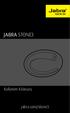 JABRA stone3 Kullanım Kılavuzu.com/stone3 İÇİNDEKİLER 1. HOŞ GELDİNİZ... 3 2. KULAKLIĞA GENEL BAKIŞ... 4 3. TAKMA ŞEKLİ... 5 3.1 EARGELS DEĞİŞİMİ 4. BATARYA DEĞİŞİMİ... 6 4.1 BATARYA DURUMU 5. BALĞANMA...
JABRA stone3 Kullanım Kılavuzu.com/stone3 İÇİNDEKİLER 1. HOŞ GELDİNİZ... 3 2. KULAKLIĞA GENEL BAKIŞ... 4 3. TAKMA ŞEKLİ... 5 3.1 EARGELS DEĞİŞİMİ 4. BATARYA DEĞİŞİMİ... 6 4.1 BATARYA DURUMU 5. BALĞANMA...
Lower both the paper tray and the print cartridge door. Remove any packing material from the device, then close the print cartridge door. a.
 Start Here Buradan Başlayın Pocz tek 1 WARNING: Do not connect the USB cable until step 14 to ensure that the software is installed successfully. USB OSZE IE: Aby oprogramowanie zostało pomy lnie zainstalowane,
Start Here Buradan Başlayın Pocz tek 1 WARNING: Do not connect the USB cable until step 14 to ensure that the software is installed successfully. USB OSZE IE: Aby oprogramowanie zostało pomy lnie zainstalowane,
Clear omegle ban on puffin
 Clear omegle ban on puffin How to Get Unbanned from Omegle. Omegle can be a rowdy place, but bans can come when you least expect them. If you don't have the patience to wait out. You can use Unban Omee
Clear omegle ban on puffin How to Get Unbanned from Omegle. Omegle can be a rowdy place, but bans can come when you least expect them. If you don't have the patience to wait out. You can use Unban Omee
CNC MACH breakout board user manual V8 type
 CNC MACH breakout board user manual V8 type 1 Catalogue CNC Router breakout board V8 type user manual... Hata! Yer işareti tanımlanmamış. 1) Brief introduction:...3 2) Breakout board drawing:...4 3) Wiring:...5
CNC MACH breakout board user manual V8 type 1 Catalogue CNC Router breakout board V8 type user manual... Hata! Yer işareti tanımlanmamış. 1) Brief introduction:...3 2) Breakout board drawing:...4 3) Wiring:...5
Fiery Command WorkStation 5.8 ile Fiery Extended Applications 4.4
 Fiery Command WorkStation 5.8 ile Fiery Extended Applications 4.4 Fiery Extended Applications (FEA) 4.4 sürümü, Fiery Server kullanımıyla görevlerin gerçekleştirilmesi için gerekli Fiery software i içerir.
Fiery Command WorkStation 5.8 ile Fiery Extended Applications 4.4 Fiery Extended Applications (FEA) 4.4 sürümü, Fiery Server kullanımıyla görevlerin gerçekleştirilmesi için gerekli Fiery software i içerir.
Google Cloud Print Kılavuzu
 Google Cloud Print Kılavuzu Sürüm A TUR Notların açıklamaları Bu kullanıcı kılavuzunda aşağıdaki not stilini kullanıyoruz: Notlar, ortaya çıkabilecek bir duruma nasıl yanıt vermeniz gerektiğini size söyler
Google Cloud Print Kılavuzu Sürüm A TUR Notların açıklamaları Bu kullanıcı kılavuzunda aşağıdaki not stilini kullanıyoruz: Notlar, ortaya çıkabilecek bir duruma nasıl yanıt vermeniz gerektiğini size söyler
Elektrik Dağıtım Veri Ambarı ve Raporlama Sistemi SAP Çözüm Yaklaşımı
 Elektrik Dağıtım Veri Ambarı ve Raporlama Sistemi SAP Çözüm Yaklaşımı Bilge Akdur, SAP Tuncay Çelebi, BTC Aralık 2017 Proje Hedefleri Ölçeklenebilir, standart bir platform ve entegrasyon mantığı ile proje
Elektrik Dağıtım Veri Ambarı ve Raporlama Sistemi SAP Çözüm Yaklaşımı Bilge Akdur, SAP Tuncay Çelebi, BTC Aralık 2017 Proje Hedefleri Ölçeklenebilir, standart bir platform ve entegrasyon mantığı ile proje
AKE Bulaşık Yıkama Makinası Kontrol Kartı Kullanım Kılavuzu Dishwasher Controller User Manual TR EN
 Bulaşık Yıkama Makinası Kontrol Kartı Kullanım Kılavuzu Dishwasher Controller User Manual Bulaşık Yıkama Makinası Kontrol Kartı Kullanım Kılavuzu (7 SEG SIMPLE YATAY TİP) AKE-BYM-102 Lütfen bu kullanım
Bulaşık Yıkama Makinası Kontrol Kartı Kullanım Kılavuzu Dishwasher Controller User Manual Bulaşık Yıkama Makinası Kontrol Kartı Kullanım Kılavuzu (7 SEG SIMPLE YATAY TİP) AKE-BYM-102 Lütfen bu kullanım
Yazılım Güncelleştirmeleri Kullanıcı Kılavuzu
 Yazılım Güncelleştirmeleri Kullanıcı Kılavuzu Copyright 2008 Hewlett-Packard Development Company, L.P. Windows; Microsoft Corporation kuruluşunun ABD de tescilli ticari markasıdır. Bu belgede yer alan
Yazılım Güncelleştirmeleri Kullanıcı Kılavuzu Copyright 2008 Hewlett-Packard Development Company, L.P. Windows; Microsoft Corporation kuruluşunun ABD de tescilli ticari markasıdır. Bu belgede yer alan
Yazılım Güncelleştirmeleri Kullanıcı Kılavuzu
 Yazılım Güncelleştirmeleri Kullanıcı Kılavuzu Telif Hakkı 2007 Hewlett-Packard Development Company, L.P. Windows; Microsoft Corporation kuruluşunun ABD de tescilli ticari markasıdır. Bu belgede yer alan
Yazılım Güncelleştirmeleri Kullanıcı Kılavuzu Telif Hakkı 2007 Hewlett-Packard Development Company, L.P. Windows; Microsoft Corporation kuruluşunun ABD de tescilli ticari markasıdır. Bu belgede yer alan
CLR-232-WS RS232 - Seri Wi-Fi Ethernet Çevirici
 CLR-232-WS RS232 - Seri Wi-Fi Ethernet Çevirici BÖLÜM I Genel Bu kılavuzda, CLR-232-WS seri wi-fi ethernet sunucu kullanılarak, uzaktaki bir otomasyon sistemine, RS232 ile nasıl bağlantı kurulacağı anlatılmaktadır.
CLR-232-WS RS232 - Seri Wi-Fi Ethernet Çevirici BÖLÜM I Genel Bu kılavuzda, CLR-232-WS seri wi-fi ethernet sunucu kullanılarak, uzaktaki bir otomasyon sistemine, RS232 ile nasıl bağlantı kurulacağı anlatılmaktadır.
econn (Supplier Portal) of the MANN+HUMMEL Group
 econn (Supplier Portal) of the MANN+HUMMEL Group October 2016 1 econn CONNECTED FOR SUCCESS Support If you have any questions or technical issues during the registration please contact: Teknik sorularınız
econn (Supplier Portal) of the MANN+HUMMEL Group October 2016 1 econn CONNECTED FOR SUCCESS Support If you have any questions or technical issues during the registration please contact: Teknik sorularınız
KWorld PlusTV Analog USB Stick
 KWorld PlusTV Analog USB Stick PlusTV Analog USB Stick Kurulum Kılavuzu İçindekiler V1.5 Bölüm 1 : PlusTV Analog USB Stick Donanım Kurulumu Kurulum...2 1.1 Paket İçeriği...2 1.2 Sistem Gereksinimleri...2
KWorld PlusTV Analog USB Stick PlusTV Analog USB Stick Kurulum Kılavuzu İçindekiler V1.5 Bölüm 1 : PlusTV Analog USB Stick Donanım Kurulumu Kurulum...2 1.1 Paket İçeriği...2 1.2 Sistem Gereksinimleri...2
Quick Installation Guide
 Quick Installation Guide English 繁中簡中日本語 Français Español Deutsch Português Italiano Türkçe Polski Русский Česky Svenska SD8362E 20x Zoom 2MP Full HD Kurulum Öncesi Uyarılar Ağ Kamerasından duman çıktığı
Quick Installation Guide English 繁中簡中日本語 Français Español Deutsch Português Italiano Türkçe Polski Русский Česky Svenska SD8362E 20x Zoom 2MP Full HD Kurulum Öncesi Uyarılar Ağ Kamerasından duman çıktığı
TAV FIRINI/ANNEALING FURNACE KULLANMA KLAVUZU / USER'S GUIDE
 TAV FIRINI/ANNEALING FURNACE KULLANMA KLAVUZU / USER'S GUIDE GTİP/HS Code: 8454.10.00.00.00 Çelik Kuyumculuk Kalıp Makine San. Ve Tic. Ltd. Şti. Adres: Atatürk Mahallesi Marmara Sanayi Sitesi R Blok No:
TAV FIRINI/ANNEALING FURNACE KULLANMA KLAVUZU / USER'S GUIDE GTİP/HS Code: 8454.10.00.00.00 Çelik Kuyumculuk Kalıp Makine San. Ve Tic. Ltd. Şti. Adres: Atatürk Mahallesi Marmara Sanayi Sitesi R Blok No:
AutoCAD 2011 Kurulumu
 AutoCAD 2011 Kurulumu AutoCAD Installation Wizard Kurulum için AutoCAD 2011 DVD sini sürücüye yerleştirdiğinizde, DVD-ROM un içeriğinin okunduğunu belirten Setup Initialization penceresinden sonra, karşınıza
AutoCAD 2011 Kurulumu AutoCAD Installation Wizard Kurulum için AutoCAD 2011 DVD sini sürücüye yerleştirdiğinizde, DVD-ROM un içeriğinin okunduğunu belirten Setup Initialization penceresinden sonra, karşınıza
311188J. Copyright 2004, Graco Inc. is registered to I.S. EN ISO 9001
 311188J Copyright 2004, Graco Inc. is registered to I.S. EN ISO 9001 2 3 4 5 6 7 8 9 10 11 12 13 14 15 16 17 18 19 20 21 Graco warrants all equipment referenced in this document which is manufactured by
311188J Copyright 2004, Graco Inc. is registered to I.S. EN ISO 9001 2 3 4 5 6 7 8 9 10 11 12 13 14 15 16 17 18 19 20 21 Graco warrants all equipment referenced in this document which is manufactured by
Z25, Z35 Color Jetprinter
 Z25, Z35 Color Jetprinter Windows 98, Windows Me, Windows 2000, Windows XP, Mac OS 8.6-9.2 ve Mac OS X 10.0.3-10.1 için Ocak 2002 www.lexmark.com Güvenlik bilgileri Yalnızca bu ürünle birlikte verilen
Z25, Z35 Color Jetprinter Windows 98, Windows Me, Windows 2000, Windows XP, Mac OS 8.6-9.2 ve Mac OS X 10.0.3-10.1 için Ocak 2002 www.lexmark.com Güvenlik bilgileri Yalnızca bu ürünle birlikte verilen
Kurulum Öncesi Uyarılar
 Kurulum Öncesi Uyarılar Network Kameradan duman çıkıyor ya da anormal bir koku geliyorsa derhal kamerayı kapatın. Network Kamerayı sudan uzak tutun. Network Kamera ıslanırsa hemen kapatın. Böyle bir durumda
Kurulum Öncesi Uyarılar Network Kameradan duman çıkıyor ya da anormal bir koku geliyorsa derhal kamerayı kapatın. Network Kamerayı sudan uzak tutun. Network Kamera ıslanırsa hemen kapatın. Böyle bir durumda
X84-X85 Scan/Print/Copy
 X84-X85 Scan/Print/Copy Başlangıç Haziran 2002 www.lexmark.com FCC (Federal Communications Commission; Federal İletişim Komisyonu) Uyumluluk bilgileri bildirimi Bu ürün FCC Kuralları'nın Bölüm 15, B Sınıfı
X84-X85 Scan/Print/Copy Başlangıç Haziran 2002 www.lexmark.com FCC (Federal Communications Commission; Federal İletişim Komisyonu) Uyumluluk bilgileri bildirimi Bu ürün FCC Kuralları'nın Bölüm 15, B Sınıfı
Değerli Daxom Kullanıcısı,
 Değerli Daxom Kullanıcısı, Cihazın fonksiyonunu doğru olarak yerine getirmesi ve güvenliğiniz için cihazın montaj ve kullanımı esnasında kullanma kılavuzunda belirtilen talimatlara uyunuz. Yetkisiz olarak
Değerli Daxom Kullanıcısı, Cihazın fonksiyonunu doğru olarak yerine getirmesi ve güvenliğiniz için cihazın montaj ve kullanımı esnasında kullanma kılavuzunda belirtilen talimatlara uyunuz. Yetkisiz olarak
H48.33b FILTER DRIER SHELLS KARTUŞ KOVANLARI. H48.33b.54.1
 H48.33b H48.33b.54.1 Introduction Filter drier shells are important equipments for refrigeration and air conditioning systems. They are designed to be used in the suction line and liquid line. Filter drier
H48.33b H48.33b.54.1 Introduction Filter drier shells are important equipments for refrigeration and air conditioning systems. They are designed to be used in the suction line and liquid line. Filter drier
Kablosuz Ağ Kurulum Kılavuzu NPD4759-00 TR
 Kablosuz Ağ Kurulum Kılavuzu NPD4759-00 TR Ağınızın Kontrol Edilmesi Bilgisayarınızın ağ ayarlarını onaylayın ve ardından bir sonraki adımda ne yapılacağını seçin. Kablosuz yönlendirici veya kablosuz bağdaştırıcı
Kablosuz Ağ Kurulum Kılavuzu NPD4759-00 TR Ağınızın Kontrol Edilmesi Bilgisayarınızın ağ ayarlarını onaylayın ve ardından bir sonraki adımda ne yapılacağını seçin. Kablosuz yönlendirici veya kablosuz bağdaştırıcı
Bellek Modülleri Kullanıcı Kılavuzu
 Bellek Modülleri Kullanıcı Kılavuzu Copyright 2009 Hewlett-Packard Development Company, L.P. Bu belgede yer alan bilgiler önceden haber verilmeksizin değiştirilebilir. HP ürünleri ve hizmetlerine ilişkin
Bellek Modülleri Kullanıcı Kılavuzu Copyright 2009 Hewlett-Packard Development Company, L.P. Bu belgede yer alan bilgiler önceden haber verilmeksizin değiştirilebilir. HP ürünleri ve hizmetlerine ilişkin
HASTA KILAVUZU. Hasta adı-soyadı:
 HASTA KILAVUZU Hasta adı-soyadı: Icare HOME (Model: TA022) HASTA KILAVUZU TA022-035 TR-3.1 3 Giriş Bu kılavuz, Icare HOME tonometrenin nasıl kullanılması gerektiği konusunda size yol gösterecektir. Tonometreyi
HASTA KILAVUZU Hasta adı-soyadı: Icare HOME (Model: TA022) HASTA KILAVUZU TA022-035 TR-3.1 3 Giriş Bu kılavuz, Icare HOME tonometrenin nasıl kullanılması gerektiği konusunda size yol gösterecektir. Tonometreyi
WI-FI USB ADAPTER. Televizyon için kablosuz USB dongle Wireless USB dongle for TV. www.vestel.com.tr
 WI-FI USB ADAPTER Televizyon için kablosuz USB dongle Wireless USB dongle for TV www.vestel.com.tr Güvenlik Bilgileri Bu ürünün küçük parçaları, bebekler veya çocuklar tarafında yutulabilir. Bu küçük parçaları,
WI-FI USB ADAPTER Televizyon için kablosuz USB dongle Wireless USB dongle for TV www.vestel.com.tr Güvenlik Bilgileri Bu ürünün küçük parçaları, bebekler veya çocuklar tarafında yutulabilir. Bu küçük parçaları,
Hi-Res Audio/DNC Headset MDR-NC750
 Kullanım kılavuzu Hi-Res Audio/DNC Headset MDR-NC750 İçindekiler Başlarken... 3 Giriş... 3 Genel bakış... 3 Temel konuları öğrenme...4 Mikrofonlu kulaklık setini takma... 4 Mikrofonlu kulaklık setinizi
Kullanım kılavuzu Hi-Res Audio/DNC Headset MDR-NC750 İçindekiler Başlarken... 3 Giriş... 3 Genel bakış... 3 Temel konuları öğrenme...4 Mikrofonlu kulaklık setini takma... 4 Mikrofonlu kulaklık setinizi
HP 2400/2500 Ultra Hafif Takma Birimi Kullanıcı Kılavuzu
 HP 2400/2500 Ultra Hafif Takma Birimi Kullanıcı Kılavuzu Copyright 2007 Hewlett-Packard Development Company, L.P. Microsoft, Microsoft Corporation kuruluşunun ABD'de tescilli ticari markasıdır. Bu belgede
HP 2400/2500 Ultra Hafif Takma Birimi Kullanıcı Kılavuzu Copyright 2007 Hewlett-Packard Development Company, L.P. Microsoft, Microsoft Corporation kuruluşunun ABD'de tescilli ticari markasıdır. Bu belgede
HU Használati útmutató 2 Fagyasztó TR Kullanma Kılavuzu 20 Dondurucu A72200GSW0. preciz.hu
 HU Használati útmutató 2 Fagyasztó TR Kullanma Kılavuzu 20 Dondurucu A72200GSW0 2 TARTALOM 1. BIZTONSÁGI INFORMÁCIÓK...3 2. BIZTONSÁGI UTASÍTÁSOK... 4 3. TERMÉKLEÍRÁS... 6 4. MŰKÖDÉS...6 5. NAPI HASZNÁLAT...
HU Használati útmutató 2 Fagyasztó TR Kullanma Kılavuzu 20 Dondurucu A72200GSW0 2 TARTALOM 1. BIZTONSÁGI INFORMÁCIÓK...3 2. BIZTONSÁGI UTASÍTÁSOK... 4 3. TERMÉKLEÍRÁS... 6 4. MŰKÖDÉS...6 5. NAPI HASZNÁLAT...
Çok işlevli USB Ağ Sunucusu Serileri
 Çok işlevli USB Ağ Sunucusu Serileri Hızlı Kurulum Kılavuzu Giriş Bu belge, Windows ortamında bir USB aygıt sunucusu gibi kullanılan Çok işlevli USB Ağ Sunucusunu kurmak ve yapılandırmak için gerekli olan
Çok işlevli USB Ağ Sunucusu Serileri Hızlı Kurulum Kılavuzu Giriş Bu belge, Windows ortamında bir USB aygıt sunucusu gibi kullanılan Çok işlevli USB Ağ Sunucusunu kurmak ve yapılandırmak için gerekli olan
Harici Aygıtlar. Kullanıcı Kılavuzu
 Harici Aygıtlar Kullanıcı Kılavuzu Telif Hakkı 2006 Hewlett-Packard Development Company, L.P. Microsoft ve Windows, Microsoft Corporation kuruluşunun ABD'de tescilli ticari markalarıdır. Bu belgede yer
Harici Aygıtlar Kullanıcı Kılavuzu Telif Hakkı 2006 Hewlett-Packard Development Company, L.P. Microsoft ve Windows, Microsoft Corporation kuruluşunun ABD'de tescilli ticari markalarıdır. Bu belgede yer
Çok işlevli USB Ağ Sunucusu Serileri
 Çok işlevli USB Ağ Sunucusu Serileri Hızlı Kurulum Kılavuzu Giriş Bu belge, Windows ortamında bir USB aygıt sunucusu gibi kullanılan Çok işlevli USB Ağ Sunucusunu kurmak ve yapılandırmak için gerekli olan
Çok işlevli USB Ağ Sunucusu Serileri Hızlı Kurulum Kılavuzu Giriş Bu belge, Windows ortamında bir USB aygıt sunucusu gibi kullanılan Çok işlevli USB Ağ Sunucusunu kurmak ve yapılandırmak için gerekli olan
Rack Station RS409, RS409+, RS409RP+ Hızlı Yükleme Kılavuzu
 Rack Station RS409, RS409+, RS409RP+ Hızlı Yükleme Kılavuzu GÜVENLİK TALİMATLARI Lütfen kullanım öncesinde bu güvenlik talimatlarını dikkatle okuyun ve ilerde başvurmak üzere güvenli bir yerde saklayın.
Rack Station RS409, RS409+, RS409RP+ Hızlı Yükleme Kılavuzu GÜVENLİK TALİMATLARI Lütfen kullanım öncesinde bu güvenlik talimatlarını dikkatle okuyun ve ilerde başvurmak üzere güvenli bir yerde saklayın.
KWorld. PlusTV DVB-S USB. PlusTV DVB-S USB Kurulum Kılavuzu. İçindekiler
 KWorld PlusTV DVB-S USB PlusTV DVB-S USB Kurulum Kılavuzu İçindekiler V1.1 Bölüm 1 : PlusTV DVB-S USB Donanım Kurulumu...2 1.1 Paket İçeriği...2 1.2 Sistem Gereksinimleri...2 1.3 Donanım Kurulumu...2 Bölüm
KWorld PlusTV DVB-S USB PlusTV DVB-S USB Kurulum Kılavuzu İçindekiler V1.1 Bölüm 1 : PlusTV DVB-S USB Donanım Kurulumu...2 1.1 Paket İçeriği...2 1.2 Sistem Gereksinimleri...2 1.3 Donanım Kurulumu...2 Bölüm
Designjet Z6600 Yapım Yazıcısı Designjet Z6800 Foto Yapım Yazıcısı. Tanıtıcı Bilgiler
 Designjet Z6600 Yapım Yazıcısı Designjet Z6800 Foto Yapım Yazıcısı Tanıtıcı Bilgiler Bu ned r? Yazıcınız 1200 1200 dpi girişinden 2400 x 1200 dpi'ye kadar geliştirilmiş çözünürlükte hızlı ve yüksek kaliteli
Designjet Z6600 Yapım Yazıcısı Designjet Z6800 Foto Yapım Yazıcısı Tanıtıcı Bilgiler Bu ned r? Yazıcınız 1200 1200 dpi girişinden 2400 x 1200 dpi'ye kadar geliştirilmiş çözünürlükte hızlı ve yüksek kaliteli
Kullanım kılavuzu. MHL to HDMI Adapter IM750
 Kullanım kılavuzu MHL to HDMI Adapter IM750 İçindekiler Giriş...3 MHL to HDMI Adapter'a genel bakış...3 Başlarken...4 Smart Connect...4 Smart Connect yükseltme...4 MHL to HDMI Adapter Kullanımı...5 MHL
Kullanım kılavuzu MHL to HDMI Adapter IM750 İçindekiler Giriş...3 MHL to HDMI Adapter'a genel bakış...3 Başlarken...4 Smart Connect...4 Smart Connect yükseltme...4 MHL to HDMI Adapter Kullanımı...5 MHL
HP Mobile Uzaktan Kumanda (Yalnızca Belirli Modellerde) Kullanıcı Kılavuzu
 HP Mobile Uzaktan Kumanda (Yalnızca Belirli Modellerde) Kullanıcı Kılavuzu Copyright 2008 Hewlett-Packard Development Company, L.P. Windows ve Windows Vista, ABD ve/veya diğer ülkelerde Microsoft Corporation
HP Mobile Uzaktan Kumanda (Yalnızca Belirli Modellerde) Kullanıcı Kılavuzu Copyright 2008 Hewlett-Packard Development Company, L.P. Windows ve Windows Vista, ABD ve/veya diğer ülkelerde Microsoft Corporation
150Mbps Wireless N Nano Router TL-WR702N
 150Mbps Wireless N Nano Router Hızlı Kurulum Kılavuzu Öne Çıkanlar: 150Mbps kablosuz bağlantı hızı video akışı, online oyunlar ve internet görüşmeleri gibi uygulamalar için idealdir Ev ve seyahat için
150Mbps Wireless N Nano Router Hızlı Kurulum Kılavuzu Öne Çıkanlar: 150Mbps kablosuz bağlantı hızı video akışı, online oyunlar ve internet görüşmeleri gibi uygulamalar için idealdir Ev ve seyahat için
NETGEAR Trek N300 Travel Router and Range Extender
 NETGEAR Trek N300 Travel Router and Range Extender PR2000 Kurulum Kılavuzu NETGEAR Reset /LAN LAN USB WiFi Power USB İçindekiler Başlangıç............................................. 3 Seyahat Ederken
NETGEAR Trek N300 Travel Router and Range Extender PR2000 Kurulum Kılavuzu NETGEAR Reset /LAN LAN USB WiFi Power USB İçindekiler Başlangıç............................................. 3 Seyahat Ederken
Mitsubishi Electric Corporation. Number of Items
 Mitsubishi K65HM-CE / KP65HM-CE High Density Thermal Paper Monochrome High Density Thermal Sensitive Paper A6 type media 110mm x 21m Bluish tone 4 rolls per box For use in CP-700DSU, CP-700U, CP-700UM,
Mitsubishi K65HM-CE / KP65HM-CE High Density Thermal Paper Monochrome High Density Thermal Sensitive Paper A6 type media 110mm x 21m Bluish tone 4 rolls per box For use in CP-700DSU, CP-700U, CP-700UM,
Delta Pulse 3 Montaj ve Çalıstırma Kılavuzu. www.teknolojiekibi.com
 Delta Pulse 3 Montaj ve Çalıstırma Kılavuzu http:/// Bu kılavuz, montajı eksiksiz olarak yapılmış devrenin kontrolü ve çalıştırılması içindir. İçeriğinde montajı tamamlanmış devrede çalıştırma öncesinde
Delta Pulse 3 Montaj ve Çalıstırma Kılavuzu http:/// Bu kılavuz, montajı eksiksiz olarak yapılmış devrenin kontrolü ve çalıştırılması içindir. İçeriğinde montajı tamamlanmış devrede çalıştırma öncesinde
DSL 2520U ALL IN ONE ADSL2+ ETHERNET/USB COMBO ROUTER ADIM ADIM KURULUM KILAVUZU
 DSL 2520U ALL IN ONE ADSL2+ ETHERNET/USB COMBO ROUTER ADIM ADIM KURULUM KILAVUZU Paket İçeriği DSL-2520U ALL-IN-ONE ADSL2+ ETHERNET/USB COMBO ROUTER CD-ROM (D-Link Click n Connect, Kullanım Kılavuzu) Ethernet
DSL 2520U ALL IN ONE ADSL2+ ETHERNET/USB COMBO ROUTER ADIM ADIM KURULUM KILAVUZU Paket İçeriği DSL-2520U ALL-IN-ONE ADSL2+ ETHERNET/USB COMBO ROUTER CD-ROM (D-Link Click n Connect, Kullanım Kılavuzu) Ethernet
Yazılım Güncelleştirmeleri Kullanıcı Kılavuzu
 Yazılım Güncelleştirmeleri Kullanıcı Kılavuzu Telif Hakkı 2009 Hewlett-Packard Development Company, L.P. Windows, Microsoft Corporation kuruluşunun ABD'de tescilli ticari markasıdır. Ürün bildirimi Bu
Yazılım Güncelleştirmeleri Kullanıcı Kılavuzu Telif Hakkı 2009 Hewlett-Packard Development Company, L.P. Windows, Microsoft Corporation kuruluşunun ABD'de tescilli ticari markasıdır. Ürün bildirimi Bu
Bellek Modülleri Kullanıcı Kılavuzu
 Bellek Modülleri Kullanıcı Kılavuzu Copyright 2008 Hewlett-Packard Development Company, L.P. Bu belgede yer alan bilgiler önceden haber verilmeksizin değiştirilebilir. HP ürünleri ve hizmetlerine ilişkin
Bellek Modülleri Kullanıcı Kılavuzu Copyright 2008 Hewlett-Packard Development Company, L.P. Bu belgede yer alan bilgiler önceden haber verilmeksizin değiştirilebilir. HP ürünleri ve hizmetlerine ilişkin
